Page 1

GEBR UIKERSHANDLEIDING
FAX-1820C
MFC-3220C
Page 2

DEZE APPARATUUR IS ONTWORPEN VOOR GEBRUIK MET
EEN DUBBELDRAADS ANALOOG PSTN-SNOER, VOORZIEN
VAN EEN PASSENDE CONNECTOR.
INFORMATIE OVER GOEDKEURING
Brother wijst erop dat dit product mogelijk nie t goed functioneert in
een ander land dan dat waarin het oorspronkelijk werd aangekocht,
en biedt g een gar antie indien dit pr oduct wordt ge bruik t op open bare
telecommunicatielijnen in een ander land.
Samenstelling en publicatie
Deze handleiding is samengesteld en gepubliceerd onder supervisie
van Br other Industries, Ltd. D e nieuwste productgege vens en
specificaties zijn in deze handleiding verwerkt.
De inhoud van deze handleiding en de specificaties van het product
kunnen zonder voorafgaande k ennisgeving worden gewi jzigd.
Brothe r behoud t zi ch het r echt v oor o m de s pecifi caties en d e inhoud
van deze handleid in g zon der voora fga an de kennisg ev ing te
wijzigen. Brother is niet verantwoordelijk voor enige schade, met
inbegrip van gevolgschade, voortvloeiend ui t het gebruik van deze
handleiding of de daarin beschreven producten, zoals zetfouten en
andere fouten in deze publ icatie.
I
Page 3

II
Page 4

EG conformiteitverklaring onder de richtlijn R & TTE
Producent
Brother Industries, Ltd.
15-1, Naeshiro-cho, Mizuho-ku,
Nagoya 467-8561 , Japan
Fabriek
Brother Industries (Shen Zhen) Ltd
G02414-1, B ao Chang Li Bo nded
Transp o rtation Industrial Park,
Bao Lung Industrial Estate,
Longgang, S henzhen, China
verklaart hierbij dat:
omschrijving van het
product:
Type: : Groep 3
Modelnaa m : : FAX-1820 / MFC-3220C
voldoet aan de voorschriften van de richtlij n R & TTE (1999 / 5 /EG ), en we verkl aren d at het aan
de volgende stand aards voldoet.
Veiligheid : EN6 0950:2000
EMC : EN55022: 1998 klasse B
Jaar waarin het CE-keurmerk voor het eerst werd toegekend: 20 03
Uitgegeven door: : Brother Industries, Ltd.
Datum : 13 m ei 2003
Plaats : Nago ya, J apan
: faxapparaat
EN55024: 1998
EN61000-3-2:1995 + A 1:19 98 + A2:1998
EN61000-3-3:1995
III
Page 5
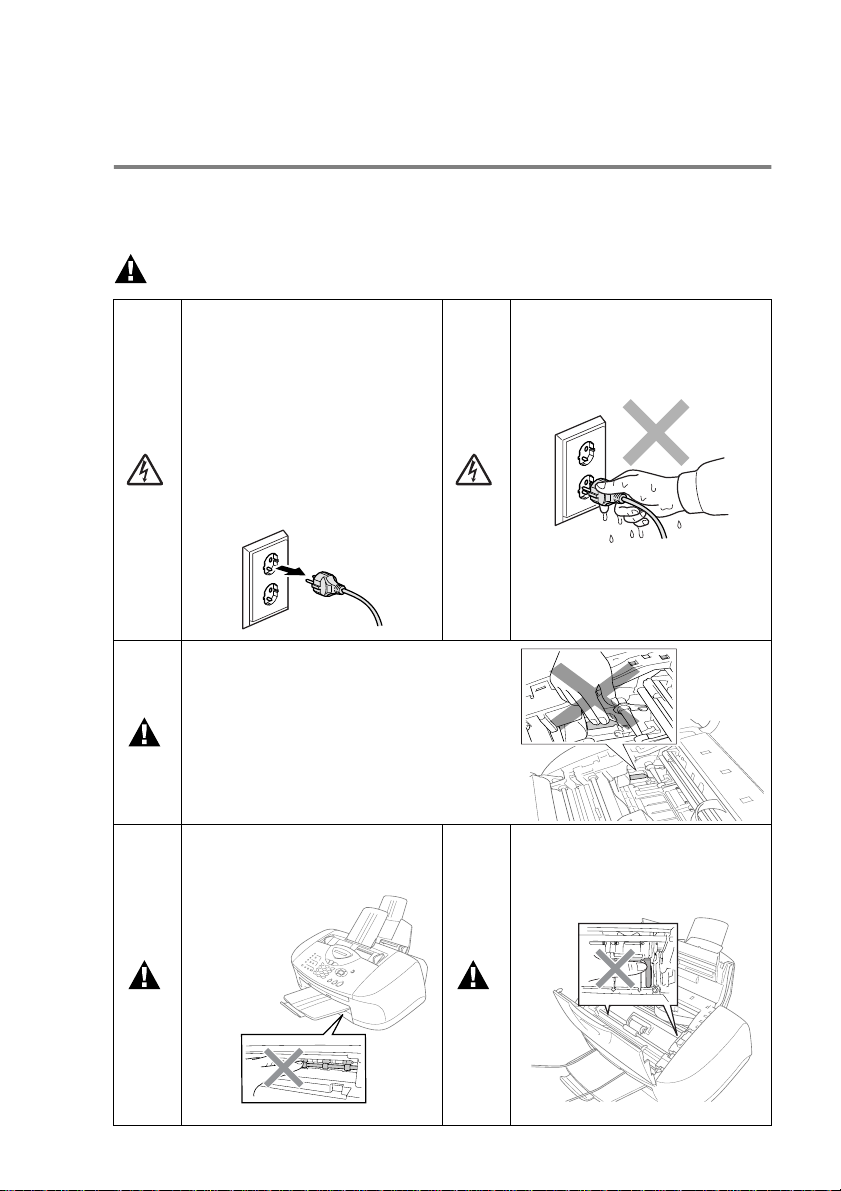
Veiligheidsmaatregelen
Veilig gebruik van de machine
Bewaar deze v oorsc hriften zoda t u ze l ater ku nt na slaan . Raad pleeg
ze altijd voordat u probeert enig onderhoud te verrichten.
WAARSCHUWING
Binnen in de machine
bevinden zich
hoogspanningselektroden.
Zorg ervoor dat u eerst de
telefoonsnoer hebt verwijderd
en daarna de stekker uit het
stopcontact hebt gehaald
alvorens de machine te
reinigen of vastgelopen papier
te verwijderen.
Steek uw vingers niet in het
gedeelte dat is aangegeven in de
afbeelding, teneinde letsel te
voorkomen. Dit gedeelte is na
gebruik van de machine namelijk
zeer HEET.
Raak het grijze gedeelte in de
afbeelding niet aan, teneinde
letsel te voorkomen.
Hanteer de stekker nooit met
natte handen. U kunt dan
namelijk een elektrische scho k
krijgen.
Raak de rand van het meta len
onderdeel dat in de afbeelding
is aangegeven niet aan,
teneinde letsel te voorkomen.
IV
Page 6

■
Ga bij het installeren of wijzigen van telefoonlijnen voorzichtig te
werk. Raak niet-geïso l eerde t el efoondraden o f aanslui tingen
nooit aan, tenzij de telefoonlijn bij het wandcontact is afgesloten.
Telef oonbedr ading nooit tijdens onweer installeren. Installeer
een telefoon-wandstekker nooit op een vochtige plaats.
■
Dit product moet worden geïnstalleerd in de nabijheid van een
goed bereikbare wandcontactdoos. In geval van nood moet u het
netsnoer uit de wandcontactdoos trekken om het apparaat
volledi g ui t te sc h ake l en .
BELANGRIJKE VEILIGHEIDSVOORSCHRIFTEN
Volg bij het gebruiken van telefoonapparatuur belangrijke
waarschuwingen (bijvoorbeeld de volgende) op, teneinde
het risico van br and, stroomstoot of lichamelij k letsel te
reduceren.
1. Gebruik dit product niet in de buurt van water
(bijvoorbeeld bij een badkuip, wasbak, aanrecht of
wastobbe), in een natte kelder of in de buurt van een
zwembad.
2. Het gebruik va n telefo ons (m.u.v. draadloze t elefoons)
tijdens onweer vermijden. Bliksem kan elektrische
schokken veroorzaken.
3. Als u een ga s lek w ilt r ap portere n, ge br u ik dan nooit een
telefoon in de buurt van dat gaslek.
BEWAAR DEZE VOORSCHRIFTEN
V
Page 7

Een geschikte plaats kiezen
Zet de machine op een plat , stabiel oppervlak, bi jvoorbe eld een
bureau. Kies een trillingvrije plaats. Plaat s de machine in de buurt
van een aansluiting en een standaard geaard
wisselstroom-stopc ontact . Kies een plaats w aar de te mperatuur
tussen de 10° C en 35° C blijft .
Voorzichtig
■
Zet de machine niet op een plaats waar veel mensen heen en
weer lopen.
■
Plaats de machine niet op het tapijt.
■
Plaats het app ar aat niet in de buurt van verwarmi ngstoestellen,
radiat or e n, ai r con di t io n er s, wa te r , chem i caliën of koel kasten.
■
Zorg dat de machine niet wordt blootgesteld aan direct zonlicht,
overmatige warmte, vocht of stof.
■
Sluit de machine niet aan op een stopcontact dat is voorzien van
een wand s cha k e laar of een automa ti sc h e ti jds ch akeling.
■
Bij een stroomonderbreking ku nnen de gegevens in het
geheugen van de ma chine verloren g aan.
■
Sluit de machine niet aan op een stopcontact dat op dezelfde
stroom kr i n g zit als grote ap pa ra te n of an dere appara tu ur di e de
stroomtoevoer kan verstoren.
■
Vermijd bronnen die storingen kunnen veroorzaken, zoals
luidsprekers of de basisstations van draadloze telefoons.
VI
Page 8

Beknopt overzicht
Faxen verzenden
Automatisch verzenden
1
Wanneer het lampje niet
groen opl i cht, drukt u op
Fax
(
).
2
Het docume nt lad en .
(Raadpleeg Documenten
laden op pagina 2-1.)
3
Voer het gewenste
faxnummer in. U kunt
hiervoor de kiestoetsen, de
tipt oetsen of de
snelki estoetsen gebruiken,
of u kunt het nummer
zoeken.
4
Druk op
Kleur Start
Faxen ontvangen
Ontvangststand selecteren
1
Druk op
2
Druk op of op om
Alleen Fax, Handmatig
Fax/Telefoon
Telefoon/Beantw.
selec teren, en druk da n op
Menu/Set
Mono Start
.
Menu/Set, 0, 1
.
of
of
te
Nummers opslaan
Tiptoetsnummers opslaan
1
Druk op
2
Druk op de toets waar u een
nummer wil opslaan.
3
Toets ee n nu mm e r in
(maximaal 20 tekens) en
druk vervolgens op
Menu/Set
4
Toets ee n na am in van
maximaal 15 tekens (of laat
deze ingang leeg) en druk
op
5
Druk op
Snelkiesnummers opslaan
1
Druk op
2
Voer met behulp van de
kiestoetsen een tweecijferig
locatie voor he t
snelkiesnummer in, en druk
.
,
op
3
Toets ee n nu mm e r in
(maximaal 20 tekens) en
druk vervolgens op
Menu/Set
4
Toets ee n na am in van
maximaal 15 tekens (of laat
deze ingang leeg) en druk
op
5
Druk op
Menu/Set, 2, 3, 1
.
Menu/Set
Stop/Eindigen
Menu/Set, 2, 3, 2
Menu/Set
.
Menu/Set
Stop/Eindigen
.
.
.
.
.
.
.
VII
Page 9

Nummers kiezen
Kopiëren
Tiptoetsnummers /
Snelkiesnummers
1
Wanneer het lampje niet
groen oplicht, drukt u op
Fax
(
).
2
Het docum ent lad en.
(Raadpleeg Documenten
laden
op pagina 2- 1.)
3
Druk op h et tipt oetsnum mer
dat u wil bellen.
—OF—
Druk op
Zoeken/Snelkiezen
#, en toets vervolgens het
tweecijferig
snelkiesnummer in.
4
Druk op
Kleur Start
Search gebruiken
1
Wanneer het lampje niet
groen oplicht, drukt u op
2
Druk op
Mono Start
.
Fax
(
).
Zoeken/Snelkiezen
toets de eerste letter in van
de naam die u zoekt.
3
Druk op of om in het
geheugen te zoeken.
4
Druk op
Kleur Start
Mono Start
.
, en op
of
,
en
of
Enkele kopie
1
Druk op
zodat deze toets groen
oplicht.
2
Het docu m e nt laden.
(Raadpleeg Documenten
laden op pagina 2-1.)
3
Druk op
Mono Start
Kleur Start
Verscheidene kopieën
sorteren
(Bij gebruik van de
automatische
documentinvoer)
1
Druk op
zodat deze toets groen
oplicht.
2
Het docu ment in de
automatische
docume ntinvoer l aden.
3
Voer met de kiestoetse n in
hoeveel kopieën u wilt
maken (maximaal 99) .
4
Druk op
5
Druk op of
selecteer
Opties
(Kopie)
.
(Kopie)
.
Stapel/Sorteer
druk da n op
6
Druk op of
selecteer
druk da n op
7
Druk op
Kleur Start
Menu/Set
Sorteren
Menu/Set
Mono Start
.
of
, en
.
, en
.
of
VIII
Page 10

Inhoudsopgave
1
2
Inleiding ................................................................................1-1
Gebruik van deze handleiding..........................................1-1
Inform a t ie opz o e ke n........... .......... .. .......... ......... ... ......1-1
In deze handleiding gebruikte symbolen. .. .............. .. . 1-1
Overzicht van het bedieningspaneel ................................1-2
De machine in de energiebesparende stand zetten...1-5
Over faxmachines.............................................................1-7
Faxtonen en aansluitbeve st iging. .. .. .............. ............. 1-7
ECM-modus (foutencorrec tie) .... .. .. .............. .............1-8
De machine aansluiten.............. .......................... ............. 1-9
Een extern toestel aansluiten.................. .. .. .. ............. 1-9
Een extern antwoordappara at ( A NTW.A P P.)
aansluiten.............................................................1-10
Volgorde van aansluiting ......................................1-10
Aansluitingen........................................................1-11
Een uitgaand bericht op uw antwoordapparaat
opnemen..........................................................1-12
Aansluiting op meerdere lijnen (PBX).......................1-13
Als u de machine installeert om met een PBX
te laten werken.................................................1-13
Speciale functies op uw telefoonlijn..........................1-13
Documenten en papier laden ..............................................2-1
Documenten laden ...........................................................2-1
De automatische documentinvoer (ADF) gebruiken
Aanbevolen omgeving............................................2-1
Over papier......................................................................2-3
Omgaan met speciaal papier...................................... 2-3
Papiercapaciteit in de papierlades .................. .......2-4
Papierspecificaties voor de papierlade................... 2-4
Papiercapaciteit van de uitvoerlade.......................2-5
Bedrukbaar gedeelte ..................... .. .............. ............. 2-6
Papier en enveloppen plaatsen..................................2-7
Papie r of a n der ma te r i a a l pl aa t s e n ...... ......... ... ......2-7
Glanzend papier plaatsen ............ .. .. .............. ........2-8
Envelo p pe n pla a ts e n......... .. .......... .. ......... .......... .. ..2-9
......2-1
IX
Page 11

3
Programmeren op het scherm ............................................3-1
Gebruikersvriendelijk programmeren........ ........................3-1
Tabel met overzicht van func ties.. .. .. .. ........................3-1
Opslag in geheugen ........... .. .............. ........................3-1
Navigatietoetsen...............................................................3-2
4
5
Aan de slag ...........................................................................4-1
Eerste instellingen ............................................................4-1
De datum e n ti j d ins te l l en................ .. .......... ......... ... ...4-1
Het stationsnummer instellen.....................................4-2
Tekst invoeren........................................................4-3
Spaties invoeren .....................................................4-3
Corrigeren...............................................................4 -3
Letters h erh a l e n. .......... .. ......... .......... .. .......... .. ........4-3
Speciale tekens en symbolen.................................4 -4
Toon of Puls kiesmodus instellen....... ........................4-4
PBX en DOORVERBINDEN.......................................4-5
De PBX instellen...................................... ....... ........4-5
Standaard instellingen.... .......................... ........................4-6
De Mode Timer instellen (uit s luitend MFC-3220C)... ..4 -6
De Mode Timer instellen (uit s luitend FAX-1820C) .....4 -6
De papiersoort instellen........... .. .. .......................... .....4-7
Het volum e va n d e bel i ns te l le n..... .. .......... .. ......... ... ...4-8
Het volume van de waarschuwingstoon instellen.......4-8
Het volum e va n d e luid sp r e ke r i ns te l len........... ......... .4-9
Zomer-/wintertijd instellen...........................................4-9
Energiebesparende stand...........................................4-9
De ontva ng s t s ta nd instelle n .................... .. .......... ......... ... ...5-1
Basishandelin gen bij het ontvangen.......... .. .. .............. .....5-1
De ontvangststand kiez en ................... .. .. .............. .....5-1
De ontvangststand kiezen en wijzigen ...................5-2
De belvertraging instellen ..........................................5-3
De F/T-beltijd instellen (alleen in de stand Fax/Tel)
Fax Detect (uitsluitend MFC-3220C)..........................5-5
Fax Detect (uitsluitend FAX-1820C)...........................5-6
Een verkleinde afdruk van een inkomend
document maken (Automatische verkleining).........5-7
Een fax ontvangen aan het einde van een ges pr ek
(uitslui t en d FAX-1820C )......... ... .. .......... ......... .. ......5-7
Een fax uit het geheugen afdrukken. .. ........................5-8
Geavanceerde ontvangstopties......... .......................... .....5-9
Werken met een tweede toestel.................................5-9
Uitsluitend voor de stand Fax/Tel...............................5-9
.......5-4
X
Page 12

Een draadloze externe telefoon gebruiken............... 5-10
De codes voor afstandsbediening wijzigen . .. ...........5-10
Ontvangst in het geheugen (niet beschikbaar voor
het ontvangen van kleurenfaxen).........................5-11
Pollen........................................................................5-12
Beveil ig d Po ll e n............ .. .......... .. .......... ......... ... ....5-12
Ontvang Pollen instell en (st andaard) ...... .. ...........5-12
Ontvang Poll en m et bev eiligingscode instel len......5-13
Uitgesteld Ontvangen Pollen instellen........ .. .. ......5-13
Opeenvolgend Pollen...............................................5-14
6
Het verzenden instellen .......................................................6-1
Faxen................................................................................6-1
Faxmodus instellen.............. .......................... ............. 6-1
Nummers kiezen...............................................................6-1
Handmatig verzenden .. .............. ................................6-1
Tiptoetsen gebruiken.... .............. ................................6-2
Snelkiezen..................................................................6-2
Zoeken........................................................................6-3
De melding Geheugen vol......................................6-3
Autom a ti sc h ve r ze n de n........... .. .......... .. .......... .. .........6-4
Handmatig verzenden .. .............. ................................6-4
Een fax ontvangen aan het einde van een gesp re k
(uitsluitend FAX-1820C) .........................................6-5
Basishandelingen bij het verzenden.................................6-6
Faxen met meerdere instellingen verzenden ..... ........6-6
Contrast......................................................................6-6
Faxresolutie ................................................................6-7
Faxnummers automatisc h of met de hand opnieuw
kiezen.....................................................................6-8
Een fax in kleur verzenden......................................... 6-8
Tweevoudige werking (niet bes chikbaar voor
kleurenfaxen)..........................................................6-9
Direct verzenden ... .............. ....................................... 6-9
De status van taken controleren...............................6-10
Een taak annuleren tijdens het scannen van het
document of tijdens het kiezen of verzenden.. .. .. .6-11
Een taak in de wachtrij annuleren............................6-11
Geavanceerde verzen dopties.. .. .......................... ........... 6-12
Groepsverzenden (ni et besc hik baar v oor
kleurenfaxen)........................................................6-12
Internationale modus................................................6-13
Uitgestelde verzendingen (niet beschikbaar voor
kleurenfaxen)........................................................6-14
XI
Page 13
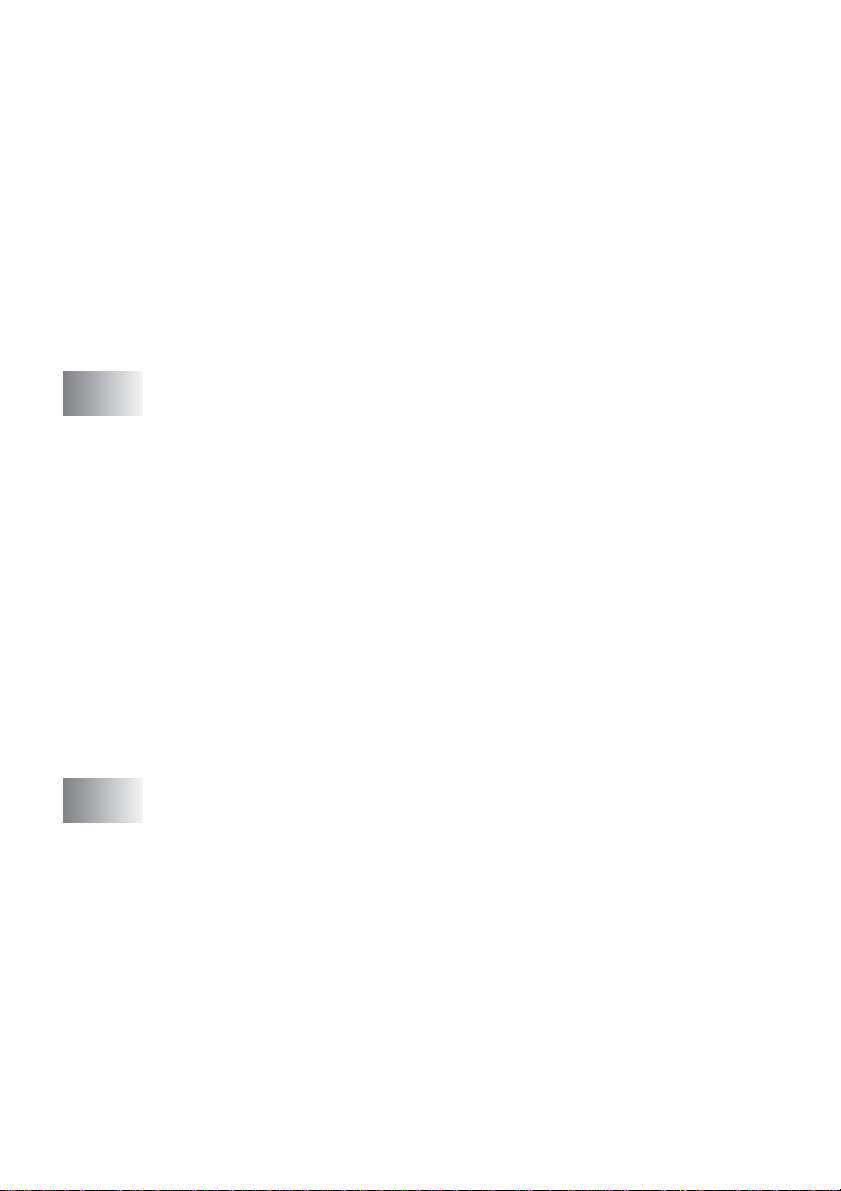
Verzamelen (van uit ges telde batchtransmissies )
(niet beschikba ar voor kleurenfaxen) ................ ...6-15
Verzend Pollen instellen (standaard)
(niet beschikba ar voor kleurenfaxen) ................ ...6-16
Verzend Pollen instellen met beveiligingscode
(niet beschikba ar voor kleurenfaxen) ................ ...6-17
Verzendslot...............................................................6-18
Verzendslot gebruiken................. .......................... ...6-19
Het verzendslot voor de eer s te keer instellen . .. ...6-19
Het wachtwoord voor het verzendslot wijzigen ......6-20
Het verzendslot act iv er en........... .. .. ......................6-20
Het verzendslot ui tsc hak elen........ .. ......................6-21
7
8
Snelkie s nummers en ki es o pties .................... ... ......... ........7-1
Nummers opslaan om snel te kiezen................................7-1
Tiptoetsnumme rs ops l a a n........ .. .......... ......... ... ......... .7-1
Snelkiesnummers opslaan..........................................7-2
Tiptoetsnummers en snelkiesnummers wijzigen ........7-3
Nummergroepen voor het groepsverzenden instelle n
Kiesopties.........................................................................7 -6
Toegangscodes en creditcardnummers .....................7-6
Pauze .........................................................................7 -7
Faxnummer opnieuw kiez en........... .. .. ........................7-7
Toon of Puls ................................ ...............................7-7
Telefoonhandeling (spraak) (uitsluitend FAX-1820C).......7-8
Nummer s k i ez en..... ... ......... ... ......... .. .......... ......... ... ......... .7-8
Een telefoongesprek voeren.......................................7-8
Tel/R...........................................................................7-8
Wachtstand (uitsl uitend FAX-1820C) .........................7-8
Opties voor afstandsbediening ..........................................8-1
Fax Doorzenden ...............................................................8-1
Een nummer programmeren waarnaar faxberichten
worden doorgest uur d........ .............. ........................8-1
Fax Opslaan instellen.......................................................8-2
Reserveafdruk............................................................8-2
De toegangscode instellen ...............................................8-3
Opvragen vanaf een ander toestel ...................................8-4
De toegangscode gebruik en........... .. .. ........................8-4
Opdrach ten voor afstandsbed i e n in g....... ... ......... .. ......8-5
Faxberi c h te n opv ragen...... .. .......... .. .......... .. ......... ......8-6
Het nummer wijzigen waarnaar faxberichten
worden doorgest uur d........ .............. ........................8-6
......7-4
XII
Page 14

9
Rapporten afdrukken .................... ....................................... 9-1
Instellingen en acti v iteiten ................ ................................9-1
Het verzendrapport aanpassen .................................. 9-1
De journaalperiode instellen....................................... 9-2
Rapporten afdrukken .................... .............. .............. . 9-3
Een rapport afdrukken........ .. .. ................................9-3
10
11
Kopiëren .............................................................................10-1
De machine als kopieerappa ra at gebruiken...................10-1
Kopieermodus instellen ................................. ...........10- 1
Een kop ie ma k e n....... .. .......... .. .......... ......... .. .......... ..10-2
Verscheidene kopieë n sort er en.. ..............................10-2
De melding Geheugen vol...................... ..................10-3
De kopieertoetsen gebruik en ( Tijdelijke instelli ngen) .....10-4
Kwaliteit....................................................................10-5
Opties....................................................................... 10-6
Vergroten/Verkleinen............................................10-7
Papiersoort...........................................................10-9
Papierformaat.....................................................10-10
Helderheid..........................................................10-11
Contrast..................................................................10-12
Kopieën sorteren ........... .. .. .. .......................... .........10- 13
N in 1 kopie (pagina-indeling)................................. 10-14
De standaardinstellingen voor he t kop iëre n wij zig en.....10-16
Kopieerkwaliteit......................................................10-16
Helderheid..............................................................10-16
Contrast..................................................................10-16
Kleur af s te l l e n.......... .. ......... ... ......... .......... .. .......... ..10-17
Wettelijke beperkin gen . .. .. .. .............. ......................... ...10-18
Belangrijke informatie .......................................................11-1
Voor uw veiligheid ....................................................11-1
Naleving van de International E
Belangrijke veiligheidsinstructies....................................11-2
Handelsmerken ........................................................11-4
NERGY STAR
®
normen
..... 11-1
12
Problemen oplossen en routineonderhoud .................... 12-1
Problemen oplossen.......................................................12-1
Foutmeldingen..........................................................12-1
Vastgelopen papier............ .. .......................... ........... 12-4
Het document is in de voorzijde van het
bedieningspaneel vastgelopen......................... 12-4
Het document is in de achterzijde van het
bedieningspaneel vastgelopen......................... 12-4
XIII
Page 15
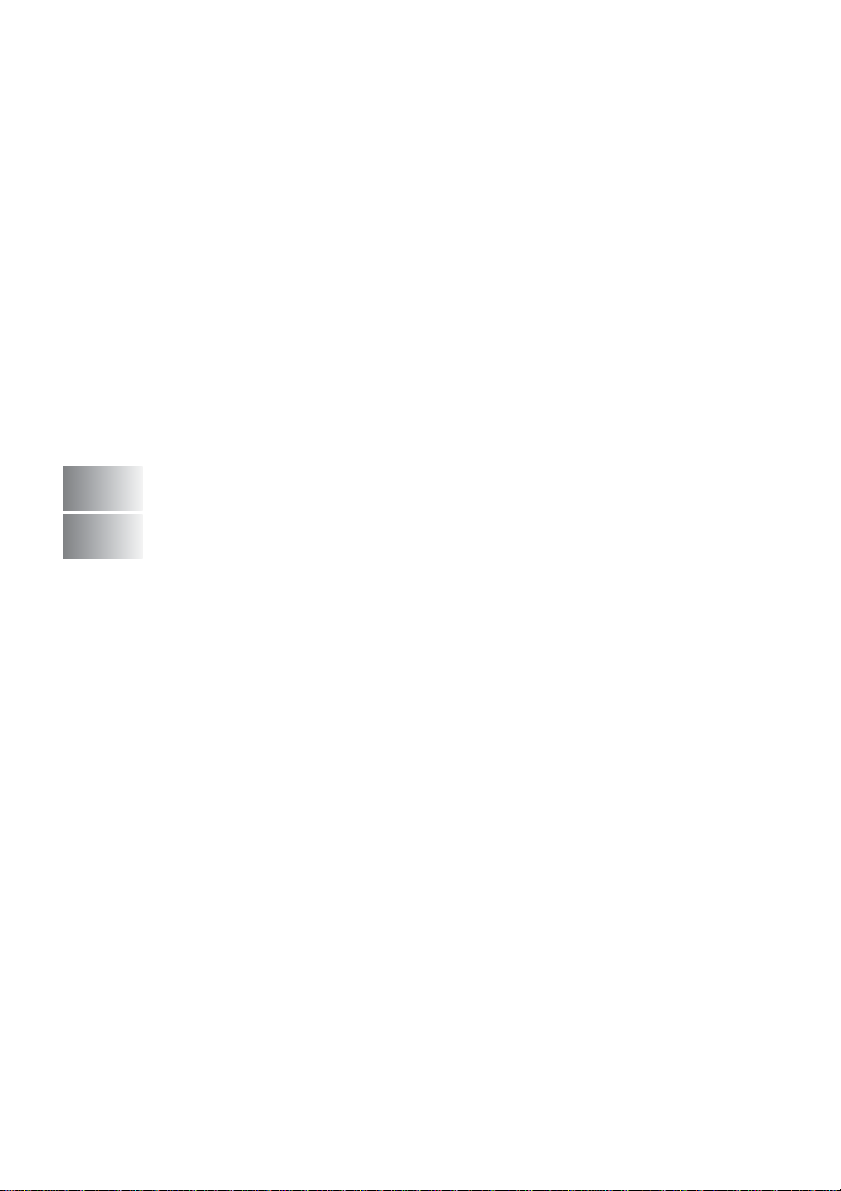
Papier va s tg e l o p en in d e ma ch i n e. ......... ... ......... ......12-5
Het papier is in de voorzijde v an de machine
vastgelopen. .....................................................12-5
Papier is vastgelopen in de papierlade.................12-5
Papier is vastgelopen binnen de papierlade.. .......12-6
Papier is vastgelopen binnen de machine............12 -7
Als u problemen met de machine hebt ........... ..........12-8
De afdruk kw a l i te i t v er be t e r e n........... ... ......... ... ......... .. ..12-11
De printkop reinigen................................................ 12-11
Afdrukkwalitei t co n tr o l e re n. ......... ... ......... .......... .. ....12-11
Controleren hoeveel ink t er nog over is.. .. ....................12-14
De machine inpakken en vervoeren.......................12-15
Routineonderhoud..................................................12-18
De scanner reinigen ...........................................12-18
De machi n e-g e l e i der o l rei n ig en..... ... ......... .........12-19
De inktpatronen vervangen.................................... .12-20
V
S
13
14
Verkla rende woord en lijst ............. .......... .. .......... ......... .. ..... V-1
Specificaties ........................................................................ S-1
Omschrijving va n het produc t ...... .. .. .. .............................. S-1
Algemeen......................................................................... S-1
Afdrukmedia..................................................................... S-3
Kopiëren ..........................................................................S-3
Fax................................................................................... S-4
Scanner (uitsluit end MFC-3220C). .. .. .......................... .... S -5
Printer..............................................................................S-6
Interfaces......................................................................... S-7
Vereis te n voo r de co m p u te r............ .. .......... ......... ... .........S-7
Verbruiksartikelen............................................................S-8
Index .. .......... ......... ... ......... .. .......... ......... ... ......... ... ......... .........I-1
Opvrag e n vanaf een and e r to es te l - Overzicht ........ .........O-1
XIV
Page 16

1
Inleiding
Gebruik van deze handleiding
Dank u vo or de aan sc h af v a n ee n M ul ti F un c tion Center (M FC ) van
Brother. Deze machine is eenvoudig te gebruiken, met een
LCD-scherm waarop aanwijzingen verschijnen die u helpen bij het
instellen en gebruiken van de diverse functies. Neemt u echter een
paar minuten de tijd om deze handleiding te lezen, zodat u optimaal
gebruik kunt maken van all e functies van de machin e.
Informatie opzoeken
De titels van alle hoofdstukken en subhoof dstukken staan in de
inhoudsopgave . U kunt informatie over specif i eke kenmerken of
functies opzoeken in de index achter in deze handleiding.
In deze handleiding gebruikte symbolen
In deze handleiding worden speciale symbolen gebr uikt die u
attenderen op b elangrijke infor matie, verwijzingen en
waarschuwingen. Voor alle duidelijkheid zijn hier en daar speciale
lettertypen gebruikt en LCD-schermen afgebeeld, zodat duidelijk
wordt geïllustreerd op welke toetsen u moet drukken.
Vet Vet gedru kte tekst iden ti fice er t spe c ifi e ke toe tse n
op het bedieningspaneel van de machine.
Cursief
Courier New
Waarschuwingen vestigen uw aandacht op maatregelen die u
moet treffen om te voorkomen dat u zich verwondt.
Deze waarschuwingen wijzen u op procedures die u moet
volgen om te voorkome n dat de mac hine wordt bes chadigd.
Opmerkingen leggen uit hoe u op een bepaalde situatie moet
reageren, of hoe de huidige bewerking met andere functies werkt.
Dit symbool waarschuwt u voor niet-compatibele apparaten of voor
bewerkingen die met de machine niet kunnen worden uitgevoerd.
Cursief gedrukte tekst legt de nadruk op een belangrijk
punt of verwijst naar een verwant onderwerp.
Het lettertype Courier New identificeert de
meldingen op het LCD-sch erm van de m a chine.
INLEIDING 1 - 1
Page 17

Overzicht van het bedieningspaneel
MFC-3220C
12 11 10 9 8
3 4 5 6 71 2
FAX-1820C
12 11
10 9 8
1 - 2 INLEIDING
3 4 5 6 71 2
Page 18

Eentoetskeuze
1
Deze 5 toetsen geven direct
toegang tot 10 vooraf opgeslagen
telefoonnummers.
Shift (alleen MFC-3220C)
2
Om toegang te krijgen tot de
geheugenplaatsen 6 tot 10 in de
tiptoetsen, houdt u de Shift-toets
ingedrukt.
Shift (alleen FAX-1820C)
2
Houd de Shift-toets ingedrukt,
teneinde toegang te krijgen tot de
geheugenplaatsen 6 tot 10 in de
tiptoetsen, of het menu Verslag in
de Inkt/Rapport-toets, of om
telefoonoproepen in de wachtstand
te zetten.
Kopieertoetsen
3
(tijdelijke instellin ge n ):
Opties
U kunt snel en gemak kelijk tijd elijke
instellingen selecteren voor het
kopiëren.
Kwaliteit
Gebruik deze toets om de kwali teit
voor het kopiëren tijdelijk te
wijzigen.
Fax- en telefoontoetsen:
4
Herkies/Pauze
Met een druk op deze toets wordt
het laatst gekozen numme r
opnieuw gekozen. Deze toets w ordt
tevens gebruikt voor het invoegen
van een pauze in automatisch te
kie zen nummers.
Telefoon/Intern (alleen
MFC-3220C)
Als u in de stand F/T het dubbele
belsignaal hoort en u het telefoont je
op een extern toestel hebt
aangenomen, kunt u na een druk op
deze toets met de persoon aan de
andere kant van de lijn spreken.
Deze toets wordt tevens gebr uikt
om een telef onist(e) op te roepe n of
om een telefoontje over te zetten
naar een ander toestel dat ook op
de PBX is aangesloten.
Telefo on/Wa c h t/Int e rn (all e e n
FAX-1820C)
Hiermee kunt u telefoonoproep en in
de wachtstand zetten. Als u in de
stand F/T het dubbele belsignaal
hoort en u het telefoontje op een
extern toestel hebt aangenomen,
kunt u na een druk op deze toets
met de persoon aan de andere kant
van de lijn spreken. Deze toets
wordt in combinatie met Shift
tevens gebruikt om toegang te
krijgen tot een buitenlijn en/of om de
telefoniste op te roepen of om een
telefoontje over te zetten naar een
ander toestel dat is aanges lo ten op
de eigen centrale, de PBX.
Fax Resolutie
Hiermee stelt u de faxresolutie in.
Kiestoetsen
5
Met deze toetsen worden telefoonen faxnummers gekozen . Deze
toetsen worden tevens gebruikt om
informatie in de machine in te
voeren.
Met de # toets kunt u tijdens een
oproep de kiesmodus tijdelijk
veranderen van Puls naar Toon.
6
Stop/Eindigen
Met een druk op deze toets wordt
een bewerking gestopt, of de
programmeermodus afgesl ot en.
7
Mono Start
Met deze toets start u het faxen,
maakt u kopieën in zwart-wit.
Hiermee kunt u ook voor de
MFC-3220C een scanbewerking
uitvoeren. (Kleur of mono,
afhankelijk van de scanins telling op
de PC)
INLEIDING 1 - 3
Page 19

Kleur Start
Met deze toets start u het faxen,
maakt u kopieën in kleur.
Hiermee kunt u ook voor de
MFC-3220C een scanbewerking
uitvoeren. (Kleur of mono,
afhankelijk van de s caninstell ing op
de PC)
Spaarstand
8
U kunt de machine in de
energiebesparende stand zetten.
Navigatietoetsen:
9
Menu/Set
Met deze toets krijgt u toegang tot
de menu's en de
programmeermodus, en kunt u
instellingen in de machine opslaan.
Met deze toets kunt u ook het
volume van de luidspreker of het
belvolume in de faxmodus inste llen.
Zoeken/Snelkiezen
Met deze toets kunt u nummer s
opzoeken die in het kiesgeheu gen
zijn opgeslagen. Hierm ee kunt u
tevens opgeslagen num m ers
kiezen door op # te drukken en
vervolgens een tweeci jferi g
nummer in te voeren.
Modus-toetsen:
0
Fax
Voor het faxen van documenten.
Kopie
Voor het kopiëre n van documenten.
Scan (alleen MFC- 3220C)
Voor het scannen van doc um enten.
Liquid Crystal Display (LCD)
A
Op het LCD-scherm ver schi jnen
aanwijzingen die u helpen bij het
instellen en gebruiken van de
diverse functies van de machine.
Inkt/Rapport (alleen FAX-1820C)
B
Gebruik deze toets om de
printkoppen te reinigen en een
inktpatroon te vervangen en het
inktvolume te contro lere n.
—OF—
U opent het menu V erslag door het
aan te klikken met de Shift-toets.
Inkt (alleen MFC-3220C)
Gebruik deze toets om de
printkoppen te reinigen en een
inktpatroon te vervangen en het
inktvolume te contro lere n.
Druk op deze toets om achteruit
door de menuopties te bladere n.
of
Druk op deze toets om door de
menu's en opties te bladeren.
U kunt deze toets teven s gebruiken
om in de faxmodus door de namen
te bladeren die bij de nummers in
het geheugen zijn opgeslagen.
1 - 4 INLEIDING
Page 20

De machine in de energiebesparende stand zetten
Wanneer de machi ne inactief is , kunt u hem in de
energiebesparende stand zetten door op d e
drukken. In de energiebesparende stand, ontvan gt de machine
telefoonoproepen, en ook faxen in de modi
Fax/Telefoon
faxberichten w orden nu verzonden. Als u zich niet bi j de mach ine
bevindt, kunt u uw faxen ook vanaf een externe locatie opvragen.
Voor andere bew erkingen moet de machine w eer worden
geactiveerd.
De machine in de energiebesparende stand zetten
Houd de toets
totdat op het LCD-scherm het volgende
wordt weergege ven.
Het LCD-scherm wordt uitgeschakeld.
De energiebesparende stand opheffen
Houd de toets
totdat op het LCD-scherm het volgende
wordt weergege ven.
Op het L CD-sche rm worden de datum en de tijd w e ergege ven
(faxmodus).
Telefoon/Beantw.
of
Spaarstand
Spaarstand
ingedrukt
ingedrukt
Spaarstand
Alleen Fax
. De uitgestelde
Afsluiten
Wachten a.u.b.
-toets te
,
De machine zal de printkop, zelfs als u de MFC hebt
gedeactiveerd, toch nog af en toe reinigen om de afdrukkwaliteit
te handha ve n.
Als u de stekker uit he t stopco ntact hebt ge haald , is de machine
volledi g ui tg eschakeld .
U kunt de mac hine ui tz etten door de
passen, zoals weergegeven op de volgende pagina. In deze
“UIT”-stand zijn geen bewerk ingen mogelij k. (Raadpleeg
Energiebesparende stand
De externe telefoon is altijd beschikbaar.
op pagina 4-9.)
Spaarstand
-toets aa n te
INLEIDING 1 - 5
Page 21

AAN/UIT-instellingen Ontvangststand
Faxontv:Aan
(standaard)
Alleen Fax
Fax/Telefoon
(uitsluitend
FAX-1820C)
Telefoon/Beantw.
Handmatig
Fax/Telefoon
(uitsluitend
MFC-3220C)
Faxontv:Uit
— Er zijn geen bewerkingen mogelijk.
Beschikbare bewerkingen
Telefoongesprekken, Faxen
ontvangen, Faxen waarnemen,
Uitgestelde fax, Afstandsbediening,
Externe toegang:
■
U kunt geen fax ontvangen met
Mono Start of Kleur Start.
■
De opties Uitgestelde fax en
Afstandsbediening moeten zijn
ingesteld voordat u de machine
uitzet.
Telefoongesprekken ontvangen,
Uitgestelde fax, Faxen waarnemen:
*
■
U kunt geen fax ontvangen met
Mono Start of Kleur Start.
■
Uitgestelde fax moet zijn ingesteld
voordat u de machine uitzet.
■
*U kunt niet automatisch een fax
ontvangen, ook als heeft u de
ontvangstmodus ingesteld op
Fax/Telefoon
.
1 - 6 INLEIDING
Page 22

Over faxmachines
Faxtonen en aansluitbevestiging
Wanneer iemand u een fax stuurt, zendt hun faxmachine faxtonen
naar uw machine (de zogenaamde CNG-tonen). Dit zijn zachte,
onderb ro k en piepjes die met ee n tussenpoos van vier sec on de n
worden uitgezonden. U hoort deze tonen als u na het kiezen op
Mono Start
seconden na het k iezen aan. Tijdens deze 60 seconde n begint de
verzen dende mac h in e de aansluit b evestigin g of a a ns l u it in g m et h e t
ontvangende apparaat.
Telkens wanneer u automatisch een fax verzendt, worden er via de
telefoonlijn faxtonen uitgezonden. Wanne er u deze tonen op uw
telefoonlijn hoort, betekent dit dat er een fax binnenkomt.
Het ontvangen de apparaat antwoordt met faxontvangst tonen: een
luid tjirpend geluid. Een fax m achine die een fax ontvang t laat dit
tjirp e nde geluid ongeveer 40 seconden lang horen, waar na op het
LCD-scherm de me l ding
Als de machine in de stand
automat is c h be an tw oo r d met de faxontvang s t ton e n. Z elfs als de
andere partij ophangt , blijft de machine gedurende ongeveer 40
seconden faxontvangst tonen uitzenden en blijft de melding
Ontvangst
het opn em en te onderbreken.
De aansluitbev estiging vindt plaats wanneer bei de faxmachines
tegelijkertijd het tjirpende gelu i d m aken. Di t moet ten minste 2 tot 4
seconden duren, zodat de machines kunnen bepalen op welke wijze
de fax wordt verzonden en ontvangen. De aansluitbevesti ging kan
pas beginnen wanneer de oproep is beantwoord. De
aansluitbevestiging tonen blijven slechts circa 60 seconden actief
nadat het nummer is gekozen. Het is dus belangrijk dat de machine
die de oproep ontvangt, deze opr oep zo snel mogelijk beantwoordt .
Kleur Start
of
op het LCD-scherm staan. Druk op
drukt. Ze houden tot ongeveer 60
Ontvangst
Alleen Fax
wordt weergegeven.
staat, word t elk te lefoontj e
Stop/Eindigen
om
Als er op uw faxlijn ook e en extern antwoo rdapparaat is
aangesl o te n, be paalt dit appa r aa t na ho eve el keer over ga an
een telefoontje wordt beantwoord.
Besteed bijzondere a andacht a an de instructies voor het
aansluiten van een antwoordapparaat elders in dit hoofdstuk.
(Raadpleeg Een extern antwoordapparaat (ANTW .APP.)
aansluiten op pagina 1-10.)
INLEIDING 1 - 7
Page 23

ECM-modus (foutencorrectie)
In deze m o dus cont r oleert de m achine de f ax t ra n s mis sie om t e zien
of deze zonder s toringen verloopt. Wanneer de machine tijdens de
faxtransmissie fouten ontdekt, wo r den de pagina’s die een fout
hebben gegeven, opnieuw verzonden. ECM- transmi ssies zijn
uitsluitend mogelijk als beide faxmachines over een ECM-fu nctie
beschikk e n . In dat geval wor de n faxberic h te n ti j d en s het verzen de n
en ont vangen continu gecontroleerd door de machine.
Deze functie werkt alleen als de machine is voorzien van voldoende
geheugen.
1 - 8 INLEIDING
Page 24

De machine aansluiten
Een extern toestel aansluiten
Wanneer de machine geen hoorn heeft, kunt u een apart toestel (of
antwoordappar aat) rechtstreeks op de machine aansluiten (zie
onders taand schema).
Tweede
toestel
(MFC-3220C)
Extern
toestel
Wanneer een tweede toest el (of antwoordapparaa t) in gebruik is,
wordt op het LCD-scherm de melding
Telefoon
weergegeven.
INLEIDING 1 - 9
Page 25

Een extern antwoordapparaat (ANTW.APP.) aansluiten
Volgorde van aansluiting
U wilt misschien een antwoordapparaat aansluiten. Als u echter een
extern antwoor dappar aat aansluit op d ezelfde l ijn als de machi ne,
worden all e gesp rekken be antwo ord door he t antwoo rdapp araat, en
"luistert" de m achine naar faxtonen. Als er faxtonen klinken, n eemt
de machin e het gespre k over en wor dt de fax ontva ngen. Als er ge en
faxtonen klinken, laat de machine het gesprek over aan het
antwoordapparaat en kan er op normale wijze een bericht worden
ingesproken.
Het ant woordapparaat moet elk gesprek binnen vier keer bellen
beantwoo r de n (u wor dt ec h te r aa ng er a de n om het app ar aa t in te
stel len op twee keer bellen). De machine kan de faxtonen pas
opvangen als het antwoordapparaat het gesprek heeft beantwoord,
en met vier keer bellen blijven er slechts 8 tot 10 seconden over voor
de aansluitbevestiging. Vol g de procedure voor het opnemen van
een uitgaand bericht in dit handboek nauwkeurig. Het wordt
afgeraden om op uw externe antwoordapparaat de instelling voor
"toll-saver" (bespaarstand voor telefoonkosten) te gebruiken
wanneer het me er dan vijf keer overgaat.
Als niet al uw faxen worden ontvangen, dient u uw
antwoordapparaat zodanig in te stellen, dat het de telefoon
sneller aanneemt.
1 - 10 INL E IDING
Page 26

Wanneer u Tweede nummer gebruikt, mag u geen
antwoordapparaat op een andere plaats op dezelfde lijn
aansluiten.
(MFC-3220C)
Wanneer het antwoordapparaat in gebru ik is, wordt op het
LCD-scherm de me l ding
Telefoon
weergegeven.
ANTW.
APP.
ANTW.
APP.
Aansluitingen
Het externe ant w oordapparaat moet zijn aangesloten zoals bove n
aangegeven
1
Stel uw antwoordapparaat zo i n, dat er na één of tw ee keer
over gaan wordt opgenom en. (De ins telling voor de
belvertraging van de machine is niet van toepassing.)
2
Neem een uitgaand beri cht op uw antwoo rd a pp ar a at op .
3
Activeer het antwoordapparaat.
4
Stel de ontvangstmodus in op
(Raadpleeg
De ontvangststand kiezen
Telefoon/Beantw.
op pagina 5-1.)
INLEIDING 1 - 11
.
Page 27

Een uitgaand bericht op uw antwoordapparaat opnemen
Timing is van essentieel belang wanneer u een uitgaand bericht
opneemt. Het bericht bepaalt de wijze waarop de handmatige en
automatische faxontvang st verloo pt.
1
Neem eerst vijf seconden stilte op. (Dit geeft de m achine de
gelegenheid om bij automatische faxtransmissies de faxto nen
te horen voordat deze stoppen. )
2
We advis eren het bericht te bepe rken tot m aximaa l 20
seconden.
3
U wordt aa ngerad en om aan he t einde van het uitgaande
bericht de faxontvangstcode te vermelden, zodat men ook
handmatig fax berichten kan sturen. Bijvoorbeeld:
”Spreek een bericht in na de toon, of druk op 51 en Start.” om
een fax te verzenden.
Wij raden u aan om aan het beg in v an uw uitgaand b ericht eerst
een stilte v an ongeveer 5 se co nden op te nemen, om dat de
machine geen faxtonen kan horen over een resonerende of luide
stem. U kun t p roberen om deze pa uz e w eg t e laten, maar als de
machine pr oblemen heeft me t het ont v angen van faxber ic ht en,
dient u he t beric ht opni euw op te nemen en deze s tilte in te lasse n.
1 - 12 INL E IDING
Page 28

Aansluiting op meerdere lijnen (PBX)
De meeste kantoren gebruike n een centraal telefoonsysteem (PBX).
Hoewe l he t vaak relatief ee nvo ud i g is om de m ac h i ne a an te s l uiten
op een PBX-systeem (Private Branch Exchange), raden wij u toch
aan om contact op te nemen met het bedrijf dat uw telefoonsysteem
heeft geïnstalleerd en hen te vragen de machine voo r u aan te
sluiten. We adviseren de machine op een aparte lijn aan te sluiten.
De machine kan dan continu in de ontvangststand (Alleen Fax)
blijv en staan, zodat u dag en nacht faxber ichten kan ontvangen .
Als de machine m oet worden aanges loten op een syst eem met
meerdere lijnen, vraagt u uw installateur dan om de machine op de
laatste lijn in het systeem aan te sluiten. Zo voorkomt u dat de
machine wordt geactiveerd telkens wanneer er een telefoongesprek
wordt ontvangen.
Als u de machine installeert om met een PBX te laten werken
1
Het wordt niet gegarandeerd d at het apparaat onder all e
omstandigheden naar behoren m et PBX's zal kunnen werken.
Bij p robleme n dient u z ich in eerste in stantie te wen d en tot he t
bedrijf dat uw eigen centrale verzorgt.
2
Als alle inkomende telefoontjes door een telefonist(e) worden
beantwoo rd, is h et ra adza am d e s tand voor bea ntw oord en i n te
stellen op
in eerste instantie als telefoongesprekken bes chouwd.
Handmatig
. Alle inkomende telefoontjes worden dan
Speciale functies op uw telefoonlijn
Als u functies zoals Voicemail, Wisselgesprek,
Wisselgesprek/Nu mmerweergave, Nummerwe ergave, BelMaster,
een antwoordapparaat, a larmsysteem of een an dere speciale functie
op dezelfde lij n als deze machine gebruikt, kan dit problemen
veroorzaken bij de werking van de machine. (Raadpleeg
functies op een enkele telefoonlijn
op pagina 12-9.)
Speciale
INLEIDING 1 - 13
Page 29

2
Documente n en papi er lade n
Documenten laden
U kunt kopiëren, scannen of een fax verzenden vanuit de ADF
(automatische documentinvo er ).
De automatische documentinvoer (ADF) gebruiken
■
Documenten moeten 8,9 tot 21,6 cm breed en 12,7 tot 35,6 cm
lang zijn.
■
Zorg e rvoor da t de documenten met de bedrukte zijde naar
onderen liggen, met de bovenrand eerst.
■
Stel de papiergeleiders in op de breedte van het document.
Aanbevolen omgeving
Temperatuur: 20 °C – 30 °C
Vochtigheid: 50 % - 70 %
Papier: 80 g/m
2
A4
Papiergeleidingen
2 - 1 DOCUMENTEN EN PAPIER LADEN
Docume nt e n me t de bedruk te
zijde naar onderen in de
automatische documentinvoer
Page 30

■
De autom atische do cumentin voer (ADF ) heeft een ca paciteit van
maximaal 20 vellen en voert het papier vel voor vel door de
2
machin e. Gebruik sta nd aa r d (8 0 g/m
) papier wanneer u de
automatische documentinvoer gebruikt.
Blader het papi er , en pla ats ze vervolgens in de automatisc he
docume ntinvoer zoals hieronder weergegeven.
Circa 10 mm di epte
Gebruik GEEN gekrul d, verkreukeld, ge v ou w en of gesch eu r d
papier, of papier waaraan zich nietjes, paperclips, lijm of
plakb an d be vi nd en. Gebruik GEEN karton, krantenpapier of
textiel.
Zorg dat in inkt geschreven documenten helemaal droog zijn.
Trek NIET aan het docum ent wann eer het doorschui ft.
DOCUMENTEN EN PAPIER LADEN 2 - 2
Page 31

Over papier
De afdrukkwaliteit van uw document kan worden beïnvloed door het
soor t papier dat u in de m achine gebruikt.
Om de beste afdrukkwaliteit te krijgen voor de instellingen die u hebt
gekozen, d ient u de p apier so ort al tijd in te stel len op het soo rt p api er
dat u plaatst .
U kunt normaal papier gebruiken, en inkj etpapi er (gecoa t papier),
glanzend papier, tr ansparanten en enveloppen.
Wij raden u aan om verschillende soorten papier te testen alvorens
een grote hoeveelheid aan te schaffen.
Voor de beste resultaten dient u alleen het aanbevolen papier te
gebruiken.
Wanneer u afdruk t op inkjetpapie r (gecoat papier),
trans parant en en glanzend pap ier, moet in het ta bblad
"Normaal" van het printerstuur pro gra mma of in de instelling
Type papier in het m enu (
papier zijn geselecteerd.
Voork om ook opstapeling en vlekken door ieder papier te
verwijderen wanneer het de machine verlaat.
Menu/Set, 1, 2
) altijd het juiste type
Omgaan met speciaal papier
■
Bewaar papier in de originele verpakking en zorg dat dez e
gesloten blijft. Zorg dat het papier plat ligt en houd het uit de buurt
van voc htigheid, direct zonlicht en warmte.
■
De geco ate zijde van glanzend papier glimt. Zorg dat u de
glimmende (gecoate) zijde niet aanraakt. Plaats glanzend papier
met de glimmende zijde naar u toe in de machine.
■
Voorko m dat u de voor- of achterkant van tran spa r an te n
aanraakt, daar deze gemakkelijk water en transpiratie
absor beert, wat afbreuk doet aan de afdrukkwaliteit.
Transparanten die zi jn ontworpen voor laserpr inters /
-kopieerapparaten kunnen het volgende document bevlek ken.
Gebruik alleen transparanten die worden aanbevolen voor
inkjetprinters.
2 - 3 DOCUMENTEN EN PAPIER LADEN
Page 32

Papiercapaciteit in de papierlades
Papiersoort Papierformaat Aantal vellen
Normaal papier
(Losse vellen)
Letter, Executive,
A4, A5, A6, B5 (JIS)
100 vel van 80 g/m
maximaal 10 mm
Legal 50 of 80 g/m
2
2
Inkjetpapier Letter 20
Glanz en d pa pi e r Le tte r , A4 20
Transparanten Lett er , A4 10
Enveloppen DL, COM-10, C5,
10
Monarch, JE4
,
Photo Card 102 mm x 152 mm
89 mm x 127 mm),
L (
30
2L (127 mm x 178 mm )
Indexkaart 127 mm x 203 mm 30
* U kunt uitsluitend kopiëren op de volgende papierformaten: A4, A5
en Phot o Ca r d (102 mm x 152 mm).
* U kunt ui tsluitend faxb erichten ontvangen op A4-papier .
Papierspecificaties voor de papierlade
Papiergewicht
losse vellen
Normaal papier: 64 tot 120 g/m
Inkjet papier: 64 tot 200 g/m
Glanzend papier: maximaal 220 g/m
Indexkaart: max ima a l 12 0 g/m
2
2
2
2
Dikte Normaal papier: 0,08 tot 0,15 m m
Inkjetpapier: 0,08 tot 0,25 m m
Glanzend papier: maximaal 0,25 mm
Enveloppen: max i maal 0,52 mm
Photo Card: maxim aal 0,4 2 m m
Indexkaart: ma ximaal 0,15 mm
DOCUMENTEN EN PAPIER LADEN 2 - 4
Page 33

Papiercapaciteit van de uitvoerlade
Uitvoerlade Maximaal 50 vel van 80 g/m2 (A4)
■
(Om vlekken te voor komen, moeten
transparanten en glanzend papier vel voor
vel van de uitvoerlade worden genomen.)
■
“Legal” kan niet in de uitvoerlad e w orden
gestapeld.
Het gebruik van de volgende enveloppen en papiersoorten dient
te worden vermeden.
■
Enveloppen en papier di e beschad igd, gekruld of ge kreukt
zijn of een on r eg el m a ti ge vo rm hebben
2 mm of
langer
2 mm of
langer
■
Hoogglanzende of uit een speciale structuur bestaande
enveloppen en papiersoort
■
Reeds door een pr inter bedrukte enveloppen en papier
■
Enveloppen en pa pier die niet netjes gest apeld kunnen
worden
■
Enveloppen die zijn vervaardigd uit kortlopend papier
Het gebruik van de volgende enveloppen dien t te worden
vermeden:
■
Zakachtige enveloppen
■
Enveloppen met reliëf (met verhoogd opschrift)
■
Enveloppen met sluithaken
■
Enveloppen die geen scherpe vouw hebben
■
Enveloppen die aan de binnenkant zijn voorbedrukt
2 - 5 DOCUMENTEN EN PAPIER LADEN
Page 34

Bedrukbaar gedeelte
Hoe groot het bedrukbaar gedeelte van uw papier is, is afhankelijk
van de instellingen binnen de door u gebruikte toepassing. De
onders taande afbeeldi ngen tonen het ni et-bedr ukbare gedeelte op
losse vellen papier en enveloppen.
EnveloppenLosse vellen
34
1
34
1
Papier
Losse
vellen
■ niet-bedrukbaar gedeelte
Papierformaat
2
1
Bovenkant2Onderkant
A4 Fax 3 mm 12 mm 3 mm 3 mm
Printer 3 mm 3 mm 3 mm 3 mm
2
3
Kopiëren 3 mm 3 mm 3 mm 3 mm
A5 Printer 3 mm 3 mm 3 mm 3 mm
Kopiëren 3 mm 3 mm 3 mm 3 mm
A6,
Printer 3 mm 3 mm 3 mm 3 mm
JIS_B5,
Exective
Letter,
Printer 3 mm 3 mm 6 mm 6 mm
Legal
Photo
Card
102 mm x
152 mm
Printer 3 mm 3 mm 3 mm 3 mm
Kopiëren 3 mm 3 mm 3 mm 3 mm
L, 2L Printer 3 mm 3 mm 3 mm 3 mm
Indexkaart 127 mm x
Printer 3 mm 3 mm 3 mm 3 mm
203 mm
Enveloppen
,
Het bedrukbare gedeelte is afhankel ijk van de instell ingen in het
DL,C5,
COM10,
Monarch,
JE4
Printer 10 mm 20 mm 3 mm 3 mm
stuurprogramma van de printer.
De hierboven genoemde cijfers zijn een benadering en het bedrukbare
gedeelte kan variëren, afhankelijk van het soort papier dat u gebruikt.
Links
4
Rechts
DOCUMENTEN EN PAPIER LADEN 2 - 6
Page 35

Papier en enveloppen plaatsen
Papier of ander materiaal plaatsen
1
Blader de stapel papier goed door; dit om te voorkomen dat
papier vastloopt of sc heef wordt ingevoerd.
2
Vouw de papiersteun uit, druk de papiergeleider in en stel deze
af op de b r eedte van het papier.
Papiersteun
Papiergeleider
2 - 7 DOCUMENTEN EN PAPIER LADEN
Page 36

3
Plaats het papier voorzichtig in de invoer.
Zorg dat de te bedrukken zijde naar u toe is gericht en dat het
papier niet bo ven de markering u itsteekt.
Maximum papi erh oogte
Te bedru k ke n zi jd e
Papier
Glanzend papier plaatsen
1
Blader de stapel glanzend papier door om de vellen van elkaar
te scheide n.
2
Plaats eerst een vel nor maal papier in de papierlade en leg de
stapel glanzend papier daar bovenop.
Als he t glanzende papier met meerdere vellen t egelij k wordt
ingevoerd, dient u het p apier ve l voor vel i n de papierlade te
plaatsen.
DOCUMENTEN EN PAPIER LADEN 2 - 8
Page 37

Enveloppen plaatsen
1
Druk de hoeken en zijkanten van de enveloppen plat alvorens
deze te plaatsen.
Als meerdere enveloppen tegelijk worden ingevoerd, dient u ze
stuk voor stuk in de papi er lade te plaatsen.
2
Houd de papiergeleider ingedrukt en stel deze papiergeleider af
op de breedte van de gebruikte enveloppen. Plaats ze met de
adreszijde naar u toe en in de hieronder aangegeven richting in
de papierlade.
Maximu m papierhoogte
Te bedrukken zijde
2 - 9 DOCUMENTEN EN PAPIER LADEN
Page 38

3
Programmeren op het
scherm
Gebruikersvriende lijk programmeren
De machine is zodanig ontworpen, dat zij eenvoudig is te gebruiken
en met behulp van de naviga tietoetsen en he t LCD-sc herm kan
worden geprogramme erd. Programmeren op het scherm is uiterst
eenvoudig en helpt u alle functi es van de machine optimaal te
benutten.
Tijdens het programmeren van uw machine versch i jnen op het
LCD-scherm sta p voor sta p m eldingen die u door de
programmeerprocedure leiden. U volgt gewoon de aanwijzingen op
het LCD- scherm; ze helpen u de juiste menuonderdel en en
programmeeropties te selecteren.
Tabel met overzicht van functies
U kunt de machine waarschijnlijk zonder deze gebruikershandleiding
programmeren, wanneer u de menutabel gebruikt die op 3-3 begint.
Deze pagina’s helpen u h et select eren van de menu’s en optie s te
begrijpen die u vindt in de programma’s van de machine.
U kunt instellingen maken door op de toets
druk ken en het betreff ende menunummer m et behulp van de
kiestoetsen i n te voeren.
Om bijvoorbeel d
drukt u op
selecteren.
Druk op
Menu/Set, 2, 2, 2
Menu/Set
Faxresolutie
en of om
.
in te stellen op
Menu/Set
Fijn
Fijn
te
:,
te
Opslag in geheugen
Bij een stroomstoring zullen de menu-instellingen niet verloren gaan,
omdat deze permanent zijn opgeslagen. Tijdelijke instellingen (zoals
instellingen voor contrast, de internationale modus, enz.) gaan
echter wel verloren. U zult waarschijnlijk ook de datum en de tijd
opnieuw m oeten i nstellen.
PROGRAMMEREN OP HET SCHERM 3 - 1
Page 39

Navigatietoetsen
*Menu op enen
*Naar volgen de me nuniv ea u
*Optie accepteren
*Door huidige menuniveau
bladeren
*Terug naar vorige
menuniveau
*Menu afsluiten
U opent de menumodus door op
Het menu bladert door wanneer u het hebt geopend.
1
Druk op
—OF—
Druk op
—OF—
Druk op
voor het algemene instelmenu
2
voor het faxmenu
3
voor het kopieermenu
Menu/Set
te drukken.
1.Standaardinst.
2.Fax
3.Kopie
....
Druk op
instelling
U kunt sneller door de menuniveaus bladeren door op de betreffende
pijl (omhoog/omla ag) te drukken: of .
Verv ol gens stelt u een op tie in door op
wanneer de optie in kwestie op het LCD-scherm wor dt
weergegeven.
Het LCD -scherm geeft dan het volgende menuniveau weer.
Druk op of om naar de volgende menuselectie te gaan.
Druk op
Nadat u een optie hebt geaccepteerd, wordt op het LCD-scherm de
melding
0
voor de voorber eidende
Menu/Set
Geaccepteerd
.
weergegeven.
0.Stand.instel.
Menu/Set
te drukken
Gebruik om achteruit door de menu's te bladeren als u per
ongeluk te ver bent gegaan, of als dit toetsaanslagen bespaart.
3 - 2 PROGRAMMEREN OP HET SCHERM
Page 40

Druk op de nu mm ers van he t menu.
(bijvoorbeeld: druk op 1, 2 voor het papiertype)
—OF—
om te
Kiezen & instellen Kiezen & instellen
Hoofdmenu Submenu Menuopties Opties Omschrijving
1.
Standaardinst.1.Tijdklokstand
2.
Papiersoort
3.Volume 1.Belvolume Hoog
— 5 Min.
— Normaal
2.
Waarsch.toon
3.
Luidspreker
2 Min.
1 Min
30 Sec.
(Uitsluitend
MFC-3220C)
0 Sec.
(uitsluitend
FAX-1820C)
Uit
Inkjet
Glossy
(4-kleur of
3-kleur)
Transp.
Half
Laag
Uit
Hoog
Half
Laag
Uit
Hoog
Half
Laag
Uit
accepteren
Stelt de tijd in om
terug te keren naar
de faxstand.
Hiermee kunt u
instellen welk soort
papier er in de
papierlade wordt
gebruikt.
Hiermee stelt u het
volume van de bel af.
Hiermee stelt u het
volume van de
waarschuwingstoon
in.
Hiermee stelt u het
volume van de
luidspreker in.
De fabrieksinstellingen st aan vet gedrukt.
om af te
sluiten
Pagina
4-6
4-7
4-8
4-8
4-9
PROGRAMMEREN OP HET SCHERM 3 - 3
Page 41

Druk op de nu mm ers van he t menu.
(bijvoorbeeld: druk op 1, 2 voor het papiertype)
—OF—
om te
Kiezen & instellen Kiezen & instellen
Hoofdmenu Submenu Menuopties Opties Omschrijving
1.
Standaardinst.
(vervolg)
2.Fax 1.
Wijzig klok
4.
5.P.Bewaar
inst.
Ontvangstmenu
(Alleen in
faxmodus)
—
—
Bel
1.
Vertraging
2.F/T
Beltijd
3.Fax
Waarnemen
Code Op Afst.
4.
5.Auto
reductie
In zomertijd
In wint erti jd
Faxontv:
Aan
Uit
02-06 (02) De belvertraging
70 Sec.
40 Sec.
30 Sec.
20 Sec.
Aan
Half
(Uitsluitend
FAX-1820)
Uit
Aan
( 51, #51)
Uit
Aan
Uit
accepteren
Zet de klok van de
machine voor zomerof wintertijd een uur
voor- of achteruit.
Past de toets voor de
energiebesparende
stand aan teneinde
geen faxberichten te
ontvangen in de
standby-modus.
bepaalt hoe vaak de
telefoon overgaat
voordat de machine
opneemt in de stand
Fax of Fax/Tel.
Met deze functie
bepaalt u hoe lang de
telefoon in de stand
Fax/Tel met een
dubbele bel overgaat
om u te waarschuwen
dat het een normaal
telefoontje is.
Met deze functie kunt
u faxberichten
ontvangen zonder de
toets Start in te
drukken.
U kunt alle
telefoontjes op een
tweede of een extern
toestel aannemen en
deze codes
gebruiken om de
machine te activeren
of te deactiveren.
U kunt deze codes
aanpassen aan uw
persoonlijke wensen.
Als deze functie is
geactiveerd, wordt
een inkomend
faxbericht verkleind
afgedrukt.
De fabrieksinstellingen staan vetgedrukt.
om af te
sluiten
Pagina
4-9
4-9
5-3
5-4
5-5
5-10
5-7
3 - 4 PROGRAMMEREN OP HET SCHERM
Page 42

Druk op de nu mm ers van he t menu.
(bijvoorbeeld: druk op 1, 2 voor het papiertype)
—OF—
om te
Kiezen & instellen Kiezen & instellen
Hoofdmenu Submenu Menuopties Opties Omschrijving
2.Fax
(vervolg)
1.
Ontvangstmenu
(Uitsluitend in
faxmodus)
(vervolg)
2.
Verzendmenu
(Uitsluitend in
faxmodus)
6.Geheugen
ontv.
7.Ontvang
Pollen
1.Contrast Auto
2.
Faxresolutie
3.Tijdklok — Met deze functie kunt
4.Verzamelen Aan
5.Direct
Verzend
6.Verzend
Pollen
Aan
Uit
Stand.
Beveilig
Tijdklok
Licht
Donker
Standaart
Fijn
Super fi jn
Foto
Uit
Uit
Aan
Alleen vol g.fax
Stand.
Beveilig
accepteren
Hiermee worden
inkomende faxen
automatisch in het
geheugen
opgeslagen als het
papier op is.
Met deze functie kunt
u de machine een
andere faxmachine
laten bellen en daar
een faxbericht
opvragen (pollen).
Met deze functie kunt
u de helderheid
bijstellen van een
faxbericht dat u gaat
verzenden.
Hiermee wijzigt u de
standaardresolutie
voor uitgaande
faxen.
u in 24-uurs formaat
instellen om hoe laat
uitgestelde
faxberichten moeten
worden verzonden.
Met deze functie
verzendt u alle
uitgestelde faxen
tegelijkertijd in één
transmissie naar
hetzelfde
faxnummer.
Met deze functie kunt
u faxberichten
verzenden zonder
het geheugen te
gebruiken.
Hiermee stelt u het
document op uw
machine in, zodat
iemand een fax kan
opvragen.
De fabrieksinstellingen st aan vet gedrukt.
om af te
sluiten
Pagina
5-11
5-12
6-6
6-7
6-14
6-15
6-9
6-16
PROGRAMMEREN OP HET SCHERM 3 - 5
Page 43

Druk op de nu mm ers van he t menu.
(bijvoorbeeld: druk op 1, 2 voor het papiertype)
—OF—
om te
Kiezen & instellen Kiezen & instellen
Hoofdmenu Submenu Menuopties Opties Omschrijving
2.Fax
(vervolg)
2.
Verzendmenu
(Uitsluitend in
faxmodus)
(vervolg)
3.
Kiesgeheugen
4.Kies
rapport
5.
Afstandsopties
Internationaal
7.
1.Directkies Hiermee worden
2.Snelkies — Hiermee worden
3.
Groep ins te ll .
1.Verzendrapp.
2.Journaal
tijd
1.Fax
Doorzenden
Aan
Uit
— Hiermee stelt u een
Aan
Aan+Beeld
Uit
Uit+Beeld
Elke 7 dagen
Elke 2 dagen
Elke 24 uur
Elke 12 uur
Elke 6 uur
Na 50 faxen
Journaal:Uit
Aan
Uit
accepteren
Als u problemen hebt
met internationale
verzendingen, moet
u de internationale
modus activeren.
tiptoetsnummers in
het geheugen
opgeslagen, die u
met een druk op
slechts één toets (en
Start) kunt kiezen.
snelkiesnummers in
het geheugen
opgeslagen, die u
met een druk op
slechts een paar
toetsen (en Start)
kunt kiezen.
groepsnummer in dat
wordt gebruikt voor
het
groepsverzenden.
Hier stelt u in
wanneer het
verzendrapport en
het journaal worden
afgedrukt.
Stelt de machine in
om faxberichten door
te zenden.
De fabrieksinstellingen staan vetgedrukt.
om af te
sluiten
Pagina
6-13
7-1
7-2
7-4
9-1
9-2
8-1
3 - 6 PROGRAMMEREN OP HET SCHERM
Page 44

Druk op de nu mm ers van he t menu.
(bijvoorbeeld: druk op 1, 2 voor het papiertype)
—OF—
om te
Kiezen & instellen Kiezen & instellen
Hoofdmenu Submenu Menuopties Opties Omschrijving
2.Fax
(vervolg)
3.Kopie 1.Kwaliteit Fijn
5.
Afstandsopties
(vervolg)
6.Rest. jobs — — Hiermee kunt u
0.Diversen
2.Helderheid —- +
3.Contrast —- +
2.Fax
Opslaan
Afst.bediening
3.
4.Print
document
1.Verzendslot
Aan
Uit
— U moet uw eigen code
—
— Blokkeert de meeste
Norm
Snel
- +
- +
- +
- +
- +
- +
- +
- +
accepteren
Met deze functie
worden inkomende
faxen in het geheugen
opgeslagen, zodat ze
vanaf een ander toestel
kunnen worden
opgevraagd en naar
een ander toestel
kunnen worden
doorgezonden.
instellen, die moet
worden ingev oerd om
uw faxber ichten vanaf
een andere loca tie op
te vragen.
Me t dez e fun ctie w ord t
een afdruk gemaakt
van de in het
geheugen opgeslagen
faxbe ric ht en .
controleren welke
taken er in het
geheugen zitten, of
een uitgestelde fax of
een polling-taak
annuleren.
functies, behalve het
ontvangen van
faxberichten.
Selecteert de
kopieerresolutie voor
uw document.
Met deze functie kunt
u de helderheid
bijstellen.
Stelt het contrast
voor de kopieën in.
De fabrieksinstellingen st aan vet gedrukt.
om af te
sluiten
Pagina
8-2
8-3
5-8
6-10
6-18
10-16
10-16
10-16
PROGRAMMEREN OP HET SCHERM 3 - 7
Page 45

Druk op de nu mm ers van he t menu.
(bijvoorbeeld: druk op 1, 2 voor het papiertype)
—OF—
om te
Kiezen & instellen Kiezen & instellen
Hoofdmenu Submenu Menuopties Opties Omschrijving
3.Kopie
(vervolg)
4.Testafdruk U kunt een
5.Print
lijsten
4.Kleuren
aanp.
1.Help — — U kunt deze lijsten en
2.Snel
Kiezen
3.
Fax
Journaal
4.
Verzendrapport
5.
Gebruikersinst
1.Rood R:- +
R:- +
R:- +
R:- +
R:- +
2.Groen G:- +
G:- +
G:- +
G:- +
G:- +
3.Blauw B:- +
B:- +
B:- +
B:- +
B:- +
——
——
——
——
accepteren
Hiermee stelt u de
hoeveelheid Rood in
kopieën in.
Hiermee stelt u de
hoeveelheid Groen in
kopieën in.
Hiermee stelt u de
hoeveelheid Blauw in
kopieën af.
testpagina afdrukken
om de afdrukkwaliteit
te controleren en om
de verticale uitlijning
af te stellen.
rapporten afdrukken.
De fabrieksinstellingen staan vetgedrukt.
om af te
sluiten
Pagina
10-17
12-11
9-3
3 - 8 PROGRAMMEREN OP HET SCHERM
Page 46

Druk op de nu mm ers van he t menu.
(bijvoorbeeld: druk op 1, 2 voor het papiertype)
—OF—
om te
Kiezen & instellen Kiezen & instellen
Hoofdmenu Submenu Menuopties Opties Omschrijving
0.
Stand.instel.1.Ontvangstmodus
2.Datum/Tijd — — Voer de datum en de
3.
Stations-ID
4.Toon/Puls — Toon
5.PBX — Aan
— Alleen Fax
Fax/Telefoon
Telefoon/Beantw.
Handmatig
— Fax
Naam
Puls
Uit
accepteren
Kies de
ontvangststand die
het beste aan uw
eisen voldoet.
tijd in. Deze
gegevens komen op
het LCD-scherm en
op de fax ber ic hte n te
staan.
Voer de naam en het
faxnummer in die op
elke faxpagina
moeten worden
afgedrukt.
Selecteert de
kiesmodus.
Activeer deze functie
als de machine op
een eigen centrale,
een PBX (Private
automatic Branch
Exchange), is
aangesloten.
De fabrieksinstellingen st aan vet gedrukt.
om af te
sluiten
Pagina
5-1
5-2
4-1
4-2
4-4
4-5
PROGRAMMEREN OP HET SCHERM 3 - 9
Page 47

4
Aan de slag
Eerste instellingen
De datum en tijd instellen
De machine geeft de datum en ti jd weer , en als u h et
station snummer ins telt, worden de ze gegevens afg edrukt op elke fax
die u verzendt. Als de stroom uitvalt , m oet u de datum en de tijd
waarschijnlijk opnieuw instellen. Alle andere instell ingen blijve n
bewaard.
1
Druk op
2
Toets de twe e ci jfers van het j aar tal
in.
Druk op
3
Toets de twee cijf ers van de maand
in.
Druk op
(Voer bijvoorb eeld 09 in v oor september, of 10 voor oktober.)
4
Toets de twee cijfers van de dag in.
Druk op
(Voer bijvoorb eeld 06 in v oor de 6e.)
5
Toets de tijd in 24-uurs formaat in.
Druk op
(Toets bijvoorbeeld 15:25 in voor 3:25 in de middag)
6
Druk op
Op het L CD-sche rm wordt de datum en de tijd weergegeven
wanneer de machine in de faxmodus staat.
Menu/Set, 0, 2
Menu/Set
Menu/Set
Menu/Set
Menu/Set
Stop/Eindigen
.
.
.
.
.
.
2.Datum/Tijd
Jaar:20XX
Maand:XX
Dag:XX
Tijd:XX:XX
4 - 1 AAN DE SLAG
Page 48

Het stationsnummer instellen
U kunt uw naam of de naam van uw bedrijf en het faxnummer
opslaan, zodat deze gegevens worden afgedrukt op alle faxpagina's
die u verstuurt.
Het is ui terst belang r ijk dat het faxnummer in internationa al
standaardformaat wor den ingevoerd; met ande r e woorden: precies
in onder staande vol go rde.
■
Het “+” (plus) teken (druk op )
■
Uw landnummer (bijvoorbeeld 31 voor Nederland of 32 voor
België)
■
Uw netnummer zonder de eerste “0” (in Spanje is dit een “9”).
■
Een spa tie
■
Uw abonneenummer, eventueel met spaties voor de
duidelijkheid.
Als uw faxmach ine bijvoorbeeld in België is geï nstalle erd, dezelfde
lijn wordt gebruikt voor zowel faxberichten als telefoongesprekken
en uw nationale telefoonnummer 02 444 555 is, dan moet uw
stationsidentificatie als volgt worden ingesteld: +32 2 444 555.
1
Druk op
2
Voer uw faxnummer in (maximaal
20 cijfers).
Druk op
Menu/Set, 0, 3
Menu/Set
.
.
3.Stations-ID
Fax:
U kunt geen kopp el te k e n in voe r en.
3
Toets met de kiestoetsen uw naam
in (maximaal 20 let te rs).
Druk op
4
Druk op
De LCD gaat automatisc h weer naar de modus Stand-by.
Als het stationsnummer reeds was ingevoerd, wordt u gevraagd
om op
drukken om af te sluiten zonder deze te wijzigen.
Menu/Set
Stop/Eindigen
1
te drukken om deze identificatie te wijzigen, of op 2 te
.
.
Naam:
AAN DE SLAG 4 - 2
Page 49

Tekst invoeren
Bij het instellen van bepaalde functies (zoals het stationsnummer)
moet tekst worden ingevoerd. Boven de meeste c ijfertoetsen staan
0, #
drie of vier letters . Boven de toetsen
en staan geen lett ers
omdat dez e toe ts e n ee n spe c i ale functie heb b en .
U kiest een le tter door het cij fer me t de b eno dig de l etter e rbo ven het
juiste aantal malen in te drukken.
Toets Eenmaal tweemaal driemaal viermaal
2 ABC2
3 DEF3
4 GH I 4
5 JKL5
6 MNO6
7 PQRS
8 TUV8
9 WXYZ
Spaties invoeren
Druk eenm aal op om een spa tie tuss en num mers in te v oegen en
druk tweemaal op deze toets om een spatie tussen letters in te
voeren.
Corrigeren
Wilt u een fout i ngevoerde letter corrigeren, druk dan op om de
cursor onder het fout ingevoerde teken te zetten. Druk vervolgens op
Stop/Eindigen
. Alle letters die boven en rechts van de cursor
staan, worden nu verwijderd. U kunt nu het juiste teken invoeren. U
kunt ook terug gaan en een foutief teken overtypen.
Letters herhalen
Als u tweemaal achtereen dezelfde letter wilt invoeren (bijvoorbeeld
twee e' s), dan drukt u tussendoo r op om de cursor een plaats
verd er te zetten en drukt u daarna opnieuw op de toets.
4 - 3 AAN DE SLAG
Page 50

Speciale tekens en symbolen
Druk op , # of 0, en druk vervolgens op of om de cursor
onder het gewenste teken of symbool te zetten. Druk vervolgens op
Menu/Set
Druk op voor (spatie) ! " # $ % & ’ ( ) + , - . /
om het te selecteren.
Druk op
Druk op
#
0
voor : ; < = > ? @ [ ] ^ _
voor Ä Ë Ö Ü À Ç È É 0
Toon of Pu ls kiesmodus instelle n
Uw machine is bij levering ingesteld voor toon-kiezen
(multifrequentie). Wanneer u een p ulskiezer hebt (kiesschijf), moet u
de kiesmodus wijzigen.
1
Druk op
2
Druk op of om
Toon
Druk op
3
Druk op
Menu/Set, 0, 4
) te selecteren.
Menu/Set
Stop/Eindigen
.
Puls
(of
.
.
4.Toon/Puls
AAN DE SLAG 4 - 4
Page 51

PBX en DOORVERBINDEN
De machine is in eerste instantie inges teld om t e worden
aangesl o te n op ee n op en ba ar telefoon ne tw e rk (P ST N) . D e me este
kantoren gebruiken echter een centraal telefoonsysteem oftewel een
Private Branch Exchange (PBX). Deze faxmachine kan op de
meeste PBX-telefoonsyst emen worden aangeslote n. De
Recall-fun ctie van uw faxmac hine ondersteu nt alleen TBR (Timed
Break Recall), en privé-centrales gebruiken TBR doorgaans om
toegang te geven tot een buitenlijn of om een telefoontje over te
zetten naa r een ander toest el. D e fun c tie w er kt w an ne er de toets
Telefoon/Intern
tezamen met de toets
De PBX instellen
Als uw machine is aanges loten op een eigen centrale
Uit
.
PBX
instellen op
).
.
.
Aan
.
te
(PBX-systee m), moet u
stelt u deze i n op
1
Druk op
2
Druk op of om
selecteren (of
Druk op
3
Druk op
Uit
Menu/Set, 0, 5
Menu/Set
Stop/Eindigen
Shift
is ingedrukt.
Aan
. In het andere geval
5.PBX
U kunt ee n druk op de toets
als onderdeel van een numm er dat is opgeslagen als een
tiptoets- of snelkies nummer. Hiertoe drukt u tijdens h et
programmeren van een dergelijk nummer (functiemenu 2-3-1 of
2-3-2) eerst op
(op het scherm versch ijnt een " !"), waarna u het
telefoonnummer intoetst. U hoeft dan niet iedere keer op
Telefoon/Intern
snelki esnummer gebruik ma akt van een buitenlijn. (Raa dpleeg
Nummers opslaan om snel te kiezen
Als PBX ech ter is in g esteld op
snelki esnummer s gebrui ken waarin een druk op
Telefoon/Intern
4 - 5 AAN DE SLAG
Telefoon/Intern
met
is geprogrammeerd.
Telefoon/Intern
in combinatie met de
Shift
te drukken als een ti pt oets- of
op pagina 7-1.)
Uit
, kunt u geen tiptoets- of
programmeren
Shift
Page 52

Standaard instelling en
De Mode Timer instellen (uitsluitend MFC-3220C)
De machine heeft op het bedieningspaneel drie tijdelijke toetsen:
Fax, Copy en Scan. U kunt het aantal minuten of seconden wijzigen
waarb ij de machi ne na de laatste k opie of scan terugkeert naar de
faxmodus. Wanneer u
gebruikte modus.
Uit
selecteert, blijft de machine in de laatst
1
Druk op
2
Druk op of om
0 Sec., 30 Sec., 1 Min, 2 Min., 5 Min.
selecteren.
3
Druk op
4
Druk op
Menu/Set, 1, 1
Menu/Set
.
Stop/Eindigen
.
.
1.Tijdklokstand
Uit
of
te
De Mode Timer instellen (uitsluitend FAX-1820C)
De machine heeft op het bed ienings paneel t w ee tijdelijke-modus
toetsen: Fax en Copy. U ku nt het aantal minuten of seconden
wijzigen waarbij de machine na de laatste kopie terugkeert naar de
faxmodus. Wanneer u
gebruikte modus.
1
Druk op
2
Druk op of om
0 Sec., 30 Sec., 1 Min, 2 Min., 5 Min.
selecteren.
3
Druk op
4
Druk op
Menu/Set, 1, 1
Menu/Set
Stop/Eindigen
Uit
selecteert, blijft de machine in de laatst
.
.
.
1.Tijdklokstand
Uit
of
te
AAN DE SLAG 4 - 6
Page 53

De papier soort ins tellen
Voor de be ste afdr uk kwali tei t is he t zaak dat u de m achi ne ins tel t op
de papiersoort die u gebruikt.
1
Druk op
2
Druk op of om
Inkjet, Glossy
Druk op
3
Wanneer u
Glossy:4-kleur
Druk op
De afdrukkwaliteit van zwarte inkt varieert, afhankelijk van het
soort glan z e nd pap i er dat u ge br uik t . Er wor d t zwa rt e in kt
gebruikt als u
papier dat u gebruikt de zwarte inkt afstoo t, selecteert u
Glossy:3-kleur
door de drie inktkleuren te combineren.
Menu/Set, 1, 2
Transp.
of
Menu/Set
Glossy
Menu/Set
.
selecteerde, druk dan op of om
Glossy:3-kleur
of
.
Glossy:4-kleur
, waarmee zwarte inkt wordt gesimuleerd
.
Normaal
te select eren.
2.Papiersoort
,
te selecteren
selecteert. Als het glanzend
4
Druk op
Het papier wordt met de bedrukte zijde naar boven op de
uitvoerlade aan de voorkant van de machine uitgeworpen. Als u
transparanten of glan zend papier gebruikt, dient u elk vel
onmiddellijk van de uitvoerlade te verwijderen; dit om te
voorko m en dat de ve lle n aan elkaar pl ak ke n of om k r u lle n.
4 - 7 AAN DE SLAG
Stop/Eindigen
.
Page 54

Het volume van de bel instellen
U kunt het volume van de bel afstellen wanneer de machine inactief
is (niet wordt gebruikt). U kunt de bel
luid de bel van de m achine overgaat.
Uit
zetten, of s ele c te re n ho e
1
Druk op
2
Druk op of om
Laag, Half, Hoog
(
Druk op
3
Druk op
—OF—
In de faxmodus drukt u op of om het volume in te stellen.
Telkens wanneer u op deze toetsen drukt, gaat de bel even over,
zodat u hoort hoe luid de bel met de huidige instelling klinkt. Op het
LCD-scherm wordt de door u geselecteerde instelling getoond.
Telken s wanne er u op ee n van d eze toet sen dru kt, word t het v olume
van de bel verder afgesteld. De nieuwe instelling blijft van kracht
totdat u haar wijzigt.
Menu/Set, 1, 3, 1
Uit
of
Menu/Set
Stop/Eindigen
.
.
.
) te selecteren.
1.Belvolume
Het volume van de waarschuwingstoo n instellen
U kunt het volume van de waarschuwingstoon wijzigen. De
Uit
Laag
)
.
. Als de waar sch uwin gstoo n is
.
2.Waarsch.toon
standaard (fabrieks)instelling is
ingeschakeld, hoort u een geluidssignaal telkens wanneer u een
toets i ndrukt, u een vergissing maakt of wanneer er een fax is
ontvangen of verzonden.
1
Druk op
2
Druk op of om uw optie te
selecteren.
Laag, Half, Hoog
(
Druk op
3
Druk op
Menu/Set, 1, 3, 2
of
Menu/Set
.
Stop/Eindigen
AAN DE SLAG 4 - 8
Page 55

Het volume van de luidspreker instellen
U kunt het volume van de eenweg luidspreker van de machine
instellen.
1
Druk op
2
Druk op of om
Laag, Half, Hoog
(
Druk op
3
Druk op
Menu/Set, 1, 3, 3
Uit
of
Menu/Set
Stop/Eindigen
.
.
.
) te selecteren.
3.Luidspreker
Zomer-/winterti jd inste lle n
Met dez e functie zet u d e klok snel een uur vooruit of een uur terug.
1
Druk op
2
Druk op of om
zomertijd
3
Druk op
4
Druk op 1 om over te schakel en van winte rtijd na ar zomer tijd, of
andersom.
—OF—
Druk op
Menu/Set, 1, 4
te selecteren (of
Menu/Set
2
om af te sluiten zonder de tijd te wijzigen.
.
In
In wintertijd
.
4.Wijzig klok
).
Energiebesparende stand
U kunt de toets
standaard instelling is Aan. De machine kan ook faxberichten of
telefoongesprekken ontvan gen wanneer deze in de
energiebesparende modus staat. Wanneer u wilt dat de machine
geen f axberichten of tel efoongesprekken ontvangt, moet u deze
instelling op
de energiebesparende stand zetten
1
Druk op
2
Druk op of om
selecteren (of
3
Druk op
4
Druk op
4 - 9 AAN DE SLAG
Spaarstand
Faxontvang.:Uit
Menu/Set, 1, 5
Aan
).
Menu/Set
Stop/Eindigen
van de machine instellen. De
.
Uit
.
.
zetten . (Raad pleeg
op pagina 1-5.)
5.P.Bewaar inst
te
De machine in
Page 56

5
De ontvangststand instellen
Basishandelingen bij het ontvangen
De ontvan gs tstand ki eze n
Er zijn vier verschillende ontvangststanden voor deze machine. Kies
de stand di e het be s te aan uw ei sen voldoe t.
LCD-scherm Hoe dit werkt Wanneer te gebruiken
Alleen Fa x
(automatisch
ontvangen)
Fax/Telefoon*
(fax en telefoon)
(met een extern of
tweede toestel voor
modellen zonder
hoorn)
Telefoon/Beantw.
(met een extern
antwoordapparaat)
Handmatig
(handmatig
ontvangen)
(met een extern of
tweede toestel voor
modellen zonder
hoorn, of met Tweede
nummer)
De machine beantwoordt
elk telefoontje
automatisch alsof het
een faxbericht betreft.
De machine beheert de
lijn en beantwoordt
automatisch elke
oproep. Is de oproep een
fax, dan wordt die
ontvangen. Is de oproep
geen fax, dan krijgt u het
dubbele belsignaal van
de F/T-stand, dat
verschilt van het gewone
belsignaal.
Het externe
antwoordapparaat
beantwoordt alle
telefoontjes automatisch.
Ingesproken berichten
worden op het
antwoordapparaat
opgeslagen.
Faxberichten worden
afgedrukt.
U beheert de telefoonlijn
en moet elk telefoontje
zelf beantwoorden.
Voor aparte faxlijnen.
Gebruik deze stand als u veel faxen verwacht en
weinig telefoontjes. U kunt geen antwoordapparaat
op dezelfde lijn aansluiten, zelfs niet als dit op een
ander wandcontact/telefoonstekker wordt
aangesloten. In deze stand kunt u de voicemail van
uw telecombedrijf niet gebruiken.
Gebruik deze stand als u een antwoordapparaat op
uw telefoonlijn hebt aangesloten.
De instelling Telefoon/Beantw. werkt alleen met
een extern antwoordapparaat. De belvertraging en
de F/T-beltijd werken in deze stand niet.
Gebruik deze stand als u een computermodem op
dezelfde lijn gebruikt, of als u slechts weinig
faxberichten ontvangt.
Als u faxtonen hoort en beantwoordt, moet u
wachten tot de machine het telefoontje automatisch
overneemt, waarna u ophangt. (Raadpleeg Fax
Detect (uitsluitend MFC-3220C) op pagina 5-5 of
Raadpleeg Fax Detect (uitsluitend FAX-1820C) op
pagina 5-6.)
* U moet de belvertraging en de F/T-beltijd instellen in de stand
Fax/Telefoon
.
DE ONTVANGSTSTAND INSTELLEN 5 - 1
Page 57

De ontvangststand kiezen en wijzigen
1
Wanneer het lampje niet groen oplicht, drukt u op (
2
Druk op
3
Druk op of om
Alleen Fax, Fax/Telefoon, Telefoon/Beantw.
Handmatig
Druk op
4
Druk op
Als u de ontvangststand wijzigt terwijl er een andere bewerking
wordt uitgevoerd, zal het LCD-scherm overschakelen naar de
bewerking in kwestie.
Menu/Set, 0, 1
te selecteren.
Menu/Set
.
Stop/Eindigen
.
.
Huidige ontvangststand
Fax
: Alleen Fax
F/T
: Fax/Telefoon
Ant
: Telefoon/Beantw.
Hnd
: Handmatig
1.Ontvangstmodus
of
Fax
).
5 - 2 DE ONTVANGSTSTAND INSTELLEN
Page 58

De belvertrag ing instel len
Deze functie b epaalt hoe vaak de bel van de machine overgaat
voordat de oproep wordt beantwoord in de stand
Fax/Telefoon
op dezelfde lij n als de machine of bent geabonneerd op de Apar te
Beltoon service van het telefoonbedrijf, stelt u de belvertraging in op
4.
(Raadpleeg Fax Detect (uitsluitend MFC-3220C) op pagina 5-5, of
Raadpleeg
Werken me t ee n tw ee de toe s tel
1
Wanneer het lampje niet groen oplicht, drukt u op (
2
Druk op
3
Druk op of om te
selecteren hoe vaak de bel moet overgaan voordat de machine
opneemt (0 2 , 03, 04 , 05 of 06) .
Druk op
4
Druk op
. Wanneer u een tw eede toestel hebt aangesloten
Fax Detect (ui tsluitend FAX-1820C)
op pagina 5-9.)
Menu/Set, 2, 1, 1
Menu/Set
.
Stop/Eindigen
.
.
Alleen Fax
op pagina 5-6 en
of
Fax
1.Bel Vertraging
).
DE ONTVANGSTSTAND INSTELLEN 5 - 3
Page 59

De F/T-be ltij d inste llen ( allee n in de stan d Fax/Te l)
Als u de ontvangststand instelt op Fax/Tel, dient u te specificeren hoe
lang de machine met een dubbele bel moet overgaan om u te laten
weten dat iemand u probeert te bellen. (Als het een inkomend
faxbericht is, drukt de machine de fax af.)
dit dubbel belsignaal hoort u na het eerste signaal van het
telefoonbedrijf. Alleen de bel van de machine gaat over, de andere
toestellen op deze lijn geven dit belsignaal niet. U kunt het gesprek
echter wel beantwoorden op dezelfde lijn als de machine (uitsluitend
FAX-1820C) of op een tweede toestel (op een telefooningang) dat is
aangesloten op dezelfde lijn als de machine. (Raadpleeg Werken met
een tweede toestel op pagina 5-9.)
1
Wanneer het lampje niet groen oplicht, drukt u op (
2
Druk op
3
Druk op of om te
selecteren hoe lang (20, 30, 40 of 70 seconden) de bel van de
machine moet overgaan om u op een normaal telefoongesprek
te attenderen.
Druk op
4
Druk op
Menu/Set, 2, 1, 2
Menu/Set
Stop/Eindigen
.
.
.
2.F/T Beltijd
Fax
).
Zelfs als de beller tijdens het dubbele belsignaal ophangt, zal dit
signaal het aantal seconden aanhouden dat u hebt
geselecteerd.
5 - 4 DE ONTVANGSTSTAND INSTELLEN
Page 60

Fax Detect (uitsluitend MFC-3220C)
Als u deze functie gebruikt, is het niet nodig om
Start, of de faxontvangstcode
telefoon aanneemt en faxtonen hoort. Al s u
machine faxberichten automa tisch ontvangen, zelfs als u de hoorn
van een tweede of extern toestel hebt opgenomen. Zodra op het
LCD-sch erm va n uw faxm achine de mel ding
of zodra u via de hoorn van het andere toestel het tjirpende geluid
hoort, legt u de hoorn op de haak. De machine doet de re st. Als u
Uit
selecteert, moet u de machine zelf activeren door de hoorn van
een extern of tweede toestel op te nemen en op de
Kleur Start
drukken wanneer u niet bij de machine bent. (Raadple eg
met een tweede toestel op pagina 5-9.)
Als deze functie is ingesteld op
faxoproep niet overneemt als u de hoorn van een ander toestel
opneemt, moet u de code voor faxen ontvangen
Als u faxen verzendt van af een computer die op dezelfde
telefoonlijn is aangesloten, en de machine de faxen
onderschept, moet u Fax Detect op
1
Wanneer het lampje niet groen oplicht, drukt u op (
2
Druk op
3
Gebruik of om
Uit
Druk op
4
Druk op
op de machine te drukken —OF— door op
Menu/Set, 2, 1, 3
) te selecteren.
Menu/Set
.
Stop/Eindigen
51
in te toetsen wanneer u de
Aan
, maar de machine de
Uit
.
Aan
(of
.
Mono Star t
Aan
selecteert, kan de
Ontvangst
verschijnt,
Mono Start
Werken
51
zetten.
3.Fax Waarnemen
, Kleur
of
51
te
intoetsen.
Fax
).
DE ONTVANGSTSTAND INSTELLEN 5 - 5
Page 61

Fax Detect (uitsluitend FAX-1820C)
Als u deze functie gebr uikt, i s het ni et nodig o m op
Kleur Start
wanneer u de telefoon a anneemt en faxton en hoort . Als u
selecteert, kan de machine faxberichten auto matisch ontvange n,
zelf s als u de hoorn van een tweede of exter n toeste l hebt
opgenomen. Zodra op het LCD-scherm van uw faxmac hine de
melding
andere to estel he t tjirpe nde gel uid hoor t, legt u de hoorn op de haak.
De machine doet de rest. Wanneer
de machine het gesprek uitsluitend wanneer u het hebt beantwoord
op de machine. Als u
acti veren door de hoorn van een extern of tweede toestel op te
nemen en op de
drukken —OF— door op
machine bent. (Raadpleeg Werken met een tweede toestel op
pagina 5-9.)
Als deze functie is ingesteld op
faxoproep niet overneemt als u de hoorn van een ander toestel
opneemt, moet u de code voor faxen ontvangen
Als u faxen verzendt vanaf een computer die op dezelfde
telefoonlijn is aangesloten, en de machine de faxen
onderschept, moet u Fax D etect op
te druk ken, of de c ode voor a ctiveren
Ontvangst
verschijnt, of zodra u via de hoorn van het
Semi
Uit
selecteert, moet u de machine zelf
Mono Start
of
Kleur Start
51
te drukken wanneer u niet b i j de
Aan
, maar de machine de
is gese lecteer d, ontvangt
Uit
zetten.
Mono Start
51
in te toetsen
Aan
op de machine te
51
intoetsen.
of
1
Wanneer het lampje niet groen oplicht, drukt u op (
2
Druk op
3
Gebruik of om
of
Druk op
4
Druk op
5 - 6 DE ONTVANGSTSTAND INSTELLEN
Menu/Set, 2, 1, 3
Uit
te selecteren.
Menu/Set
Stop/Eindigen
.
.
Aan, Half
.
3.Fax Waarnemen
Fax
).
Page 62

Een verkleinde afdruk van een inkomend document maken (Automatische verkleining)
Aan
Als u
verkl e i nen, zodat dez e op een vel A4-papier past, ongeacht het
papierformaat van he t origineel.
selecteert, zal de machine een inkome nde fax automatisch
1
Wanneer het lampje niet groen oplicht, drukt u op (
2
Druk op
3
Druk op of om
selecteren (of
Druk op
4
Druk op
Als u faxen ontvangt die over twee pagina’s zijn verspreid, kunt
u deze instelling activeren. Wanneer het verzonden document
echter te lang is, kan de m achin e deze op twee pagina’s
afdrukken.
Zet deze instelling aan wanneer de linker en rechter marges zijn
afgesneden.
Menu/Set, 2, 1, 5
Aan
Uit
).
Menu/Set
Stop/Eindigen
.
.
.
te
5.Auto reductie
Fax
Een fax on tv an ge n aan he t e ind e v an ee n g espr ek (uitsluitend FAX-1820C)
Aan het einde van een tele foongesprek ku nt u de ander e partij
vragen om u informatie te faxen voordat u beiden ophangt.
1
Vraag de a ndere pa rtij het document in hun ma chine te p laatsen
en op Start te drukken. Vraag hen te wachten totdat de machine
het tjirpende geluid uitzendt, pas dan mogen ze ophangen.
2
Wanneer u de faxtonen van de ander e machi ne hoort, drukt u
Mono Start
op
3
Wanneer u de hoorn hebt opgenomen, leg deze dan neer.
of op
Kleur Start
.
).
DE ONTVANGSTSTAND INSTELLEN 5 - 7
Page 63

Een fax uit het geheugen afdrukken
Als de optie F ax op s l aa n is ge activeer d, zod at u uw faxberichten
vanaf een ander toes tel kunt opvragen, kunnen de fax b ericht en die
in het geheugen zijn op geslagen toch nog op de machine worden
afgedrukt. U moet dan echter wel bij de machine staan. (Raadpleeg
Fax Opslaan instell e n
1
Druk op
2
Druk op
Start
3
Druk na het afd r uk k en op
Menu/Set, 2, 5, 4
Mono Start
.
op pagina 8-2.)
.
Kleur
of
Stop/Eindigen
4.Print document
.
5 - 8 DE ONTVANGSTSTAND INSTELLEN
Page 64

Geavanceerde ontvangstopties
Werken met een tweede toestel
Als u een faxoproep aanneemt op een tweede toeste l of op een
extern toeste l, kunt u de oproep doorver bi nden na ar de machi ne
door de faxont vangstcode in te toetsen. Als u de faxontv a ngstco de
51
intoetst, zal het faxbericht op uw machine worden ontvangen.
(Raadpleeg
Raadpleeg Fax Detect (uitsluitend FAX-1820C) op pagina 5-6.)
Als de machine een normaal tele foontje aanneemt en het dubbele
belsignaal geeft, toetst u de code voor het aannemen van de telefoon
in (
#51
(Raadpleeg De F/T-beltijd instellen (alleen in de stand Fax/Tel) op
pagina 5-4.)
Als u een telefoontje aanneemt en u niets hoort, betreft het
hoogstwaarschijnlijk een inkomend faxbericht.
■
Druk op
het LCD-scherm Ontvangst weergeeft, pas dan mag u
ophangen.
Degene die u opbelt mo et op z i jn of haar m ac hi ne op Start drukken
om de fax te verzenden.
Fax Detect (uitsluitend MFC-3220C)
) om het telefoontje op e en tweede toestel aan te nemen.
51
en wacht u tot u het tjirpende geluid hoort of totdat
op pagina 5- 5 of
Uitsl u itend voor de stand Fax/Tel
Als de machine in de stand Fax/Tel staat, wordt het dubbele
belsignaal gebruikt om aan te geven dat het een normaal telefoontje
betreft.
Wanneer u bij de machine bent, kunt u de hoorn opnemen om te
antwoorden. (Uitsluitend FA X-modell en).
Neem de ho orn van de externe telefoon va n de haak en druk op
Telefoon/Intern
Als u zich bij een tweede of extern toestel bevindt, moet u de hoorn
tijdens het overgaan van de dubbele bel opnemen en tussen twee
dubbele belsignalen in op
toestel is of wannee r iemand u een fax wil stur en, stuurt u het
gesprek terug naar de mac hine door op
om de tele foon aan te nemen.
#51
drukken. Wannee r niemand aan het
51
te drukken.
DE ONTVANGSTSTAND INSTELLEN 5 - 9
Page 65

Een draadloze externe tel efo o n ge br u iken
Als uw draadloze telefoon is aangesloten op de telefoon-stekkerbus
en u de draadloze hoorn van het toestel meestal bij u hebt, is het
eenvoudiger om de oproepen tijdens de belvertraging t e
beantwoorden. Als u de machine eerst laat aannemen, moet u naar
de machine lopen en op
telefoontje op het draadloze toestel aan te nemen.
Telefoon/Intern
drukken om he t
De codes voor afst andsbedi ening wijzigen
Het is mogelijk dat de codes voor afstandsbediening met bepaalde
telefoonsystemen niet werken . De voorgep rog ramm eer de
faxontvangstcode is
aannemen van de telefoon is
Als de verbinding telkens wordt verbroken wanneer u probeert
om vanaf een ander toestel toegang te krijgen tot uw
antwoordapparaat, is het raadzaam om een ander driecijferig
faxontvangstcode en ee n andere driecijferige code om de
telefoon aan te nemen te k i ezen (bijvoorbeeld
51
. De voorgeprogrammeerde code voor het
#51
.
###
en
999
).
1
Wanneer het lampje niet groen oplicht, drukt u op (
2
Druk op
3
Druk op of om
selecteren (of
Druk op
4
Indien gewenst, kunt u een nieuwe faxontvan gstcode invoeren.
Druk op
5
Indien gewenst , kunt u ee n nieuwe code voor het aannemen
van de telefoon invoeren.
Druk op
6
Druk op
5 - 10 DE ONTVANGSTSTAND INSTELLEN
Menu/Set, 2, 1, 4
Aan
Uit
).
Menu/Set
Menu/Set
Menu/Set
Stop/Eindigen
.
.
.
.
.
te
4.Code Op Afst.
Fax
).
Page 66

Ontvangst in het geheugen (niet beschikbaar voor het ontv an ge n van kleu r en fa xen )
Zodra de papierlade leeg is tijdens het ontvangen van een fax,
verschijnt op het scherm
papierlade. (Raad pleeg
2-7)
Wanneer de
gaat de faxmachine gewo on door met het ont vangen van de fax en
worde n de overi ge pagina's in het geheugen opgeslagen (als er
genoeg geheugen beschikbaar is). Faxen die daarn a worden
ontvangen, wo r den tevens in het geheuge n opgeslagen totdat het
geheugen vol is , waarna verdere i nkomende faxoproepen niet
automat isch worden be an tw o or d. Om al le ge gevens af te drukken,
doet u pa pier in de papierlade en dr ukt u op
Start
.
Wanneer de
gaat de faxmachine gewo on door met het ont vangen van de fax en
worde n de overi ge pagina's in het geheugen opgeslagen (als er
genoeg geheugen beschikbaar is). Verd er e faxoproepen worden
pas weer automatisch be antwoord nadat er nieuw papier in de
papierlade is geplaatst. Om de laatst binnengekomen fax af te
drukken, doet u papier in de papierlade en drukt u op
Kleur Start
of
1
Wanneer het lampje niet groen oplicht, drukt u op (
2
Druk op
3
Druk op of om
selecteren (of
Druk op
4
Druk op
Geheugen ontv.
Geheugen ontv.
.
Menu/Set, 2, 1, 6
Menu/Set
Stop/Eindigen
Papier nazien
Papier en enveloppen pla atsen
op dit moment
op dit moment
.
Aan
te
Uit
).
.
.
; plaats papier in de
op pagina
is ...
Aan
Mono Start
is ...
Uit
of
Kleur
Mono Start
6.Geheugen ontv.
Fax
).
DE ONTVANGSTSTAND INSTELLEN 5 - 11
Page 67

Pollen
Pollen is het opvragen van faxberichten van een andere faxmachine.
U kunt uw machine g ebruik en om andere machines te pollen, of u
kunt de andere partij vragen uw machine t e pollen.
Alle partijen dienen hun faxmachines zo instellen, dat er gepolld kan
worden. De partij die uw machine belt om documenten op te vragen,
betaalt voor het telefoontje. Als u de faxmachine van derden belt om
daar documenten op te vragen, betaalt u het telefoontje.
Sommige faxmachines reageren niet op de polling-functie.
Beveiligd Pollen
Met Beveiligd Pollen kunt u voorkomen dat uw documenten in
verkeerde handen terechtkom en wannee r de machin e in de
polling-wachtstand staat. U kunt Beveiligd Pollen uitsluitend met een
andere Brother faxm achine ge bruike n. Op de ma chine die uw
documenten opvraagt, moet uw beveiligingscode worden ingevoerd.
Ontvang Pollen instellen (standaard)
Ontvang Pollen betekent dat u een andere faxmachine belt om daar
documenten o p te vragen.
1
Wanneer het lampje niet groen oplicht, drukt u op (
2
Druk op
3
Druk op of om
selecteren.
Druk op
4
Toets het te pollen faxnummer in.
Druk op
Menu/Set, 2, 1, 7
Stand.
Menu/Set
Mono Start
.
Kleur Start
of
.
te
7.Ontvang Pollen
.
Fax
).
5 - 12 DE ONTVANGSTSTAND INSTELLEN
Page 68

Ontvang Pollen met beveiligingscode instellen
Het is belangrijk dat u dezelfde beveiligingscode gebruikt als de
andere partij.
1
Wanneer het lampje niet groen oplicht, drukt u op (
2
Druk op
3
Druk op of om
te selecteren.
Druk op
4
Toets een viercijferige beveiligingscode in.
Dit nummer moet hetzelfde zijn als de beveiligingscode van de
faxmachine die u gaat pollen.
5
Druk op
6
Toets het te po llen fax nummer in.
7
Druk op
Uitgesteld Ontvangen Pollen instellen
U kunt de machine zo instellen, dat zij op een later tijdstip gaat
pollen.
Menu/Set, 2, 1, 7
Beveilig
Menu/Set
Menu/Set
Mono Start
.
.
Kleur Start
of
.
7.Ontvang Pollen
.
Fax
).
1
Wanneer het lampje niet groen oplicht, drukt u op (
2
Druk op
3
Druk op of om
te selecteren.
Druk op
4
U wordt gevraagd in te voeren hoe laat het pollen moet worden
uitgevoerd.
5
Voer in 24-uurs formaat in om hoe laat u het pollen wilt starten.
(Voor kwart voor tien 's avond s voert u bijvoorbeeld 21: 45 in.)
6
Druk op
7
Toets het te po llen fax nummer in,
druk op
De machine begint op het door u gespecificeerde tijdstip met het
pollen.
U kunt slechts één uitgestelde pollingtaak instellen.
Menu/Set, 2, 1, 7
Tijdklok
Menu/Set
Menu/Set
Mono Start
.
.
Kleur Start
of
.
DE ONTVANGSTSTAND INSTELLEN 5 - 13
7.Ontvang Pollen
.
Fax
).
Page 69

Opeenvolgend Pollen
De machine kan in één bewerking document en van diverse andere
faxmachines opvragen. In stap 5 specificeert u van welke nummers
er documenten moeten worden opgevraagd. Na het pollen wordt een
rapport af ge dr ukt.
1
Wanneer het lampje niet groen oplicht, drukt u op (
2
Druk op
3
Druk op of om
Beveilig
Druk op
LCD-scherm wordt weergegeve n.
4
Als u
■
■
5
Specif iceer d e te pollen faxnummers (maximaal 100). U k unt
hiervoor de snelkiestoetsen ge bruiken , een groep gebruik en
(raadpleeg N ummergr oepen voor het groepsverzenden
instellen op pagina 7-4), of u kunt de nummers zoeken of met
de hand invoeren. Druk tussen elke locatie op
drukken.
6
Druk op
Elk nummer of elk groepsnummer wordt op volgorde g ekozen
en de documenten worden op de betreffende faxmachines
opgevraagd.
Menu/Set, 2, 1, 7
Tijdklok
of
Menu/Set
Stand.
Beveilig
Als u
nummer in en drukt u op
naar stap 5.
Tijdklok
Als u
formaat in hoe la at met pollen moet w orden be gonnen,
waarna u op
wanneer de gewenste instelling op het
hebt geselecteerd, gaat u naar stap 5.
hebt ge selecteerd, voe r t u een viercijf er ig
hebt ge selecteerd, voert u in 24- uurs
Menu/Set
.
Stand.
te selecteren.
,
Menu/Set
drukt en doorgaat naar stap 5.
7.Ontvang Pollen
, waarna u doorgaat
Menu/Set
Mono Start
of
Kleur Start
.
Fax
).
Druk op
om de hui dige poll ingtaak te annuleren.
Als u alle op ee nv o l ge nd e tak en voor Ontvang Pollen wilt
annuleren, drukt u op
de wachtrij annuleren
5 - 14 DE ONTVANGSTSTAND INSTELLEN
Stop/Eindigen
Menu/Set, 2, 6
op pagina 6-11.)
terwijl de machine een nummer kiest
. (Raadp leeg
Een taak in
Page 70

6
Het verzenden instellen
Faxen
U kunt faxen verz enden vanuit de AD F (automatisc he
documentinvoer).
Faxmodus instellen
Voordat u faxen gaat verz enden, mo et u nagaan of (
groen o plic ht. W ann eer dit niet zo i s, dr ukt u op (
faxmodus te kiezen. De standaard instelling is Fax.
Fax
Nummers kiezen
U kunt op vier manieren kiezen.
Handmatig verzen den
Toets alle nummers van het telefoon- of faxnummer in.
Fax
)
) om de
HET VERZENDEN INSTELLEN 6 - 1
Page 71

Tiptoetsen gebruiken
Druk op het tiptoetsnummer dat u wil bellen.
(Raadpleeg
Wanneer u de nummers 6 tot 10 wilt kiezen, houdt u
Shift
ingedrukt terwijl u op de tiptoets drukt.
Tiptoetsnummers opslaan
op pagina 7-1.)
Wanneer het LCD-scherm
wannee r u de tipt oe ts in d ruk t, is er ge en telefoonnumm e r
opgeslagen onder deze toets.
Niet to eg ew eze n
weergeeft
Snelkiezen
Druk op
cijfers van het snelki esnummer in. (Raadpleeg Snelkiesnummers
opslaan op pagina 7-2.)
Zoeken/Snelkiezen, #
Wanneer het LCD-scherm
wanneer u het snelkiesnummer invoert, is er geen
telef oonnummer opgeslagen onder dit numm er.
, en toets vervolgens de twee
tweecijferig n ummer
Niet to eg ew eze n
weergeeft
6 - 2 HET VERZENDEN INSTELLEN
Page 72

Zoeken
U kunt zoeken naar de namen die in het geheugen voor tiptoetsen
en snelkiesnum mers zijn opges lagen. Dr uk op
Zoeken/Snelkiezen
(Raadpleeg Tiptoets nummers opslaan op pagin a 7- 1 en
Snelkiesnummers opslaan
* Wanneer u alfabetisch wilt zoeken, kunt u het numerieke
toetsenbord gebruiken om de eerste letter in te voeren van de naam
die u zoekt.
De melding Geheugen vol
Als u tijdens het scannen van de eerste pagina van een fax de
melding
om de scan te stoppen. Als de meldi ng
weergegeven tijdens het scannen van een volgende pagina, kunt u
ofwel op
of op
Geheugen vol
Mono Star t
Stop/Eindigen
en de navigatietoetsen om te zoeken.
op pagina 7-2.)
Op nummer
zoeken
of
Alfa be ti sch zoeke n *
ziet, moet u op
Stop/Eindigen
Geheuge n vo l
drukken
wordt
drukken om de gescande pagina's te zenden,
drukken om de handeling t e annuleren.
Als het geheugen vol is en u slechts een pagina verzendt, wordt
deze direct verzonden.
Als u meer geheugen wilt v r ijmaken, kunt u F ax Opslaan
uitschakelen.
(Raadpleeg
Fax Opslaan instellen
op pagina 8- 2.)
—OF—
U kunt de in het geheugen opgeslagen faxberichten afdrukken.
(Raadpleeg
Een fax uit het geheugen afdrukken
HET VERZENDEN INSTELLEN 6 - 3
op pagina 5-8.)
Page 73

Automatisch verzenden
Dit is de eenvoudigste methode om een fax te verzenden.
Neem bij de machine (FAX-182 0C)/ externe toestel
(MFC-3220C) de hoorn niet van de haak om op een kiestoon te
wachten.
1
Wanneer het lampje niet groen oplicht, drukt u op (
2
Het doc ument la den. (R aadple eg
2-1.)
3
Toets h et gewenste faxnumm er in. U k unt hiervoor de
kiestoetsen, de tiptoetsn um mers of de snelkiestoetsen
gebrui ken, of u kunt het nummer z oeken.
(Raadpleeg Nummers kiezen op pagina 6-1.)
4
Druk op
Mono Start
Kleur Start
of
Docum enten laden
.
Fax
op pagina
Handmatig verzenden
Als u handmatig documenten gaat verzenden, hoort u de kiestoon,
de beltonen en de faxontvangst tonen.
1
Wanneer het lampje niet groen oplicht, drukt u op (
2
Het doc ument la den. (R aadple eg
2-1.)
3
Neem de ho orn van de machine ( FAX-1820C)/externe toestel
(MFC-3220C) op en wacht op een kies toon.
4
Kies op het externe toestel het faxnummer da t u wilt bellen.
5
Wanneer u de faxtonen hoort,
drukt u op
6
Leg de hoorn weer op de haak.
Mono Start
Kleur Start
of
Docum enten laden
.
Fax
op pagina
).
).
6 - 4 HET VERZENDEN INSTELLEN
Page 74

Een fax on tv an ge n aan he t e ind e v an ee n g espr ek (uitsluitend FAX-1820C)
Aan het einde van een tele foongesprek ku nt u de ander e partij een
fax sturen voordat u beiden ophangt.
1
Vraag de andere partij te wachten op de faxtonen, dan op Start
te drukken en daarna pas op te hang en.
2
Wanne er het lampje niet groe n oplicht , drukt u op (
3
Het document laden. (Raadpleeg Documenten laden op pagina
2-1.)
4
Druk op
5
Leg de hoorn van het externe toestel of van de machine weer
op de haak.
Mono Start
Kleur Start
of
.
Fax
).
HET VERZENDEN INSTELLEN 6 - 5
Page 75

Basishandelingen bij het verzenden
Faxen met meerdere instellingen verzenden
Wanneer u een fax gaat verzenden, kunt u een combinatie van de
volgende instellingen kiezen: contrast, resolutie, internationale
modus, timer voor uitgestelde faxen, pollen of directe verzendingen.
1
Wanneer het lampje niet groen oplicht, drukt u op (
en vervolgens op
geaccepteerd, wordt u gevraagd of u verder nog instellingen
wenst te maken:
2
Druk op 1 om verdere instellingen te
selecteren. Op het LCD-scherm
wordt weer het
weergegeven.
—OF—
Druk op
stap.
2
als u klaar bent met instellen, en ga naar de volgende
Menu/Set
Verzendmenu
. Telkens nadat een instelling is
Volgende
1.Ja 2.Nee
Fax
Contrast
Als uw document erg licht of erg donker is, wilt u het contrast wellicht
aanpassen.
Gebruik
donker de r te make n.
Gebruik
lichter te maken.
1
2
3
4
5
6
Licht
Donker
Wanneer het lampje niet groen oplicht, drukt u op (
Het doc ument la den. (R aadple eg
2-1.)
Druk op
Druk op of om
Licht
Druk op
Druk op 1 als u nog andere instellingen wilt maken. Op het
LCD-scherm wordt opnieuw het
—OF—
Druk op
Toets een faxnummer in.
Druk op
om een licht document te verzenden of de fax
om een donker document te verzenden of de fax
Docum enten laden
Menu/Set, 2, 2, 1
Donker
of
Menu/Set
2
als u verder geen instellingen meer wilt selecteren.
te selecteren.
.
Mono Start
.
Auto
Kleur Start
of
1.Contrast
,
Verzendmenu
.
op pagina
weergegeven.
Fax
).
)
6 - 6 HET VERZENDEN INSTELLEN
Page 76

Faxresolutie
U kunt de toets
veranderen (uitsluitend voor deze fax). Druk in de fax-modus op
Resolution
selecteren, en druk op
—OF—
U kunt de standaardinstelling wijzigen.
1
Wanne er het lampje niet groe n oplicht , drukt u op (
2
Het document laden. (Raadpleeg Documenten laden op pagina
2-1.)
3
Druk op
4
Druk op of om de
gewenste resolutie te selecteren.
Druk op
5
Druk op 1 als u nog andere instellingen wilt maken. Op het
LCD-scherm wordt opnieuw het
—OF—
Druk op
6
Toets een faxnu m m er in.
Druk op
Fax Resolutie
en of om de gewenste ins telling te
Menu/Set
Menu/Set, 2, 2, 2
Menu/Set
2
als u verder geen instellingen meer wilt selecteren.
.
Mono Start
gebruiken om de instelling tijdelijk te
.
.
Kleur Start
of
Verzendmenu
2.Faxresolutie
weergegeven.
.
Fax
Fax
).
Standaart
Fijn
Super fi jn
Foto
Geschikt voor de meeste getypte
documenten.
Geschikt voor documenten met een klein
lettertype. De transmissiesnelheid is
langzamer dan bij de standaard resolutie.
Geschikt voor kleine lettertjes of artwork. De
transm issi esnel hei d is la ng zame r da n bi j de
fijne resolutie.
Geschikt voor documenten met wisselende
grijstinten of foto. Deze instelling heeft de
laags te transmissiesnelheid.
HET VERZENDEN INSTELLEN 6 - 7
Page 77

Faxnummers automatisch of met de hand opnieuw kiezen
Als u handmatig een fax verzendt en het nummer is in gesprek, kunt
Herkies/Pauze
u op
Kleur Start
gekozen nummer opnieuw wilt bellen, kunt u tijd besparen door op
om het nummer nogmaals te kiezen. Als u het laatst
Herkies/Pauze
Herkies/Pauze
bedieningspaneel koos.
Als u een fax auto matisc h wilt ve rz ende n en he t num mer in ges prek
is, zal de mach ine het nu mmer drie keer na een pauze van vijf
minu ten autom atisch opnieuw prober en.
drukken en vervolgens op
Mono Start
en
werkt uitslu itend wanneer u vanaf het
Kleur Start
of
Mono Start
te drukken.
of
Een fax in kleur verzenden
De machi ne k an e en fa x in kleu r v erze nden naa r ma chin es die de ze
functie ondersteune n.
Kleurenfaxen kunnen echter ni et in he t geheugen worden
opgesl agen, dus de functies Uit gesteld Ve rzende n en Pollen zijn niet
beschikbaar.
1
Wanneer het lampje niet groen oplicht, drukt u op (
2
Het document laden. (Raadpleeg
2-1
.)
3
Toets h et gewenste faxnumm er in. U k unt hiervoor de
kiestoetsen, de tiptoetsn um mers of de snelkiestoetsen
gebrui ken, of u kunt het nummer z oeken.
4
Druk op
Kleur Start
.
Documenten lad en
Fax
op pagina
).
Als u een kle urenfax verz e nd t, wo r dt dez e dire c t ver z on de n
(zelfs wanneer
6 - 8 HET VERZENDEN INSTELLEN
Direct Verzend
is ingesteld op
Uit
).
Page 78

Tweevoudige werking (niet beschikbaar voor kleurenfaxen)
U kunt een nummer kiezen en de fax in het geheugen inlezen, zelfs
wanneer de mach ine een fax ontvangt, of vanuit het geheugen
verzendt. Het LCD-venster toont het nieuwe taaknummer en het
besch ik ba r e ge heugen.
De machine maakt doorgaans gebru ik van de t weevoudi ge
werking. Als u echter e en kleure nfax ver zendt, zal de machi ne
het origineel direct verzenden (zelfs wanneer
Verzend
Hoeveel pagina’s u in het geheugen kunt inlezen, is afhankelijk
van de gegevens die erop z ijn afgedrukt.
Als u tijdens het scanne n van de eerste pagina van ee n fax de
melding
drukken om de scan te stoppen. Als de melding
wordt weergegeven tijdens het scannen van een volgende
pagina, kunt u ofw e l op
pagina's te zenden, of op
handeling te annuleren.
Uit
op
Geheugen vol
staat).
ziet, moet u op
Mono Start
drukken om de g es c an de
Stop/Eindigen
Direct
Stop/Eindigen
Geheugen vol
drukken om de
Direct verzenden
Als u een fax gaat verzenden, zal de machine de documenten eerst
in het geheugen s cannen. Zodra de lijn vrij is, kies t de machi ne het
nummer en wordt de fax verz onden.
Als het geheugen vol is, z al de mach ine het do cument dir ect
verzen de n (ze l fs als
Soms wilt u een belangrijk document onmiddellijk verzenden, zonder
te wacht en totdat het vanuit het geheugen wordt verzonden. U ku nt
Direct Verzend
voor de volgende fax.
1
Gebruik de meervoudige werking als u meerdere pagina’s gaat
faxen.
Wanneer het lampje niet groen oplicht, drukt u op (
2
Het document laden. (Raadpleeg
2-1.)
3
Druk op
Menu/Set, 2, 2, 5
Direct Verzend
Aan
op
zetten voor all e documenten of uitsluitend
.
is inges teld op
Documenten laden
5.Direct Verzend
HET VERZENDEN INSTELLEN 6 - 9
Uit
).
Fax
op pagin a
).
Page 79

4
Als u de standaardinstelling wilt wijzigen, drukt u op of
Aan
om
Druk op
Ga door naar stap 6.
—OF—
Als de instelling alleen geldt voor de volgende fax, drukt u op
of om
Druk op
5
Druk op of om
Volgende Fax:Uit
Druk op
6
Druk op 1 als u nog andere instellingen wilt maken. Op het
LCD-scherm wordt opnieuw het
—OF—
Druk op
7
Toets een faxnummer in.
Druk op
Bij direct verzenden werkt de fu nctie “opnieuw kiezen” niet.
Als u een kle urenfax verz e nd t, wo r dt dez e dire c t ver z on de n
(zelfs wanneer
Uit
(of
Menu/Set
Menu/Set
Menu/Set
2
Mono Start
) te selecteren.
.
Alleen volg.fax
.
Volgen de Fax:Aan
).
.
als u verder geen instellingen meer wilt selecteren.
Kleur Start
of
Direct Verzend
te select eren.
Verzendmenu
.
is ingesteld op
te selecteren (of
weergegeven.
Uit
).
De status van taken controleren
U kunt controleren welke taken er nog in het geheugen op
verzending wachten. ( Als er geen taken op verze nding wachten,
wordt de melding
1
Druk op
2
Als er meer dan een taak in de
wachtrij staat, drukt u op of om door de lijst te
bladeren.
3
Druk op
6 - 10 HET VERZENDEN INSTELLEN
Geen opdrachten
Menu/Set, 2, 6
Stop/Eindigen
weergegeven.)
.
.
6.Rest. jobs
Page 80

Een taak annuleren tijdens he t scannen van het document of tijdens het k iezen of verzende n
Als u een taak wilt annuleren terwijl deze in het geheugen wordt
ingelezen, drukt u op
Druk op
document verzendt om de huidige taak te annuleren.
Stop/Eindigen
Stop/Eindigen
terwijl de machine een nummer kiest of het
.
Een taak in de wachtrij annuleren
U kunt ee n faxtaak die in het geheugen is opgeslagen en op
verzending wacht, annuleren.
1
Druk op
Op het LCD-scherm verschijnen
alle taken die in de wachtlijst staan.
2
Als er meer dan twee taken in de wachtrij staan, drukt u op
of om de te annuleren taak te selecteren.
Druk op
—OF—
Als er slechts één taak in de wachtrij staat, gaat u door naar stap
3.
3
Druk op 1 om de taak te annuleren.
—OF—
Druk op
Herhaal stap 2 als u nog een taak wilt annuleren.
4
Druk op
Menu/Set, 2, 6
Menu/Set
2
om af te sluiten zonder te annul eren.
Stop/Eindigen
.
.
.
6.Rest. jobs
HET VERZENDEN INSTELLEN 6 - 11
Page 81

Geavanceerde verzendopties
Groepsverzenden (niet beschikbaar voor kleurenfaxen)
Een groepsverzending is het automatisch verzenden van éé n
faxbericht naar meerdere faxnummer s. Met gebruik van de toets
Menu/Set
snelkiesnummers en maximaal 50 handmatig ingevoerde nummers
sturen. Als u geen locaties voor groepsnummers, toegangscodes en
cred itcardn um mers gebruikt, kunt u naar maxim aal 100
versch illend e nummer s faxen . Hoeve el gehe ugen er besch ikbaar is,
is echter afhankelijk van de opdrachten die in het geheugen zijn
opgesl agen en van het aantal nummers waarnaar u de fax stu urt. Als
u de fax naar het maximale aantal nummers probeert te sturen, kunt
u de tweevoudige werking en uitgesteld verzenden niet gebruiken.
Door tussen elk nummer op
tipt oetsnummers, snel kiesnummers en handmatig gekoze n
nummers in dez elfde g roepsverzending opnemen. Met de toets
Zoeken/Snelkiezen
worden gekozen.
(Raadpleeg
pagina 7-4.)
Als de groepsverzending is voltooid, wordt er automatisch een
groepsverzendingsrappor t afgedrukt om u de resultaten te laten
weten.
■
Voer de lange kiesnummers in op dezelfde manier als u dat
normaal zou do en, maar denk eraan dat elk tiptoetsnumm er en
elke snelk i es toe t s tel t als éé n lo ca ti e, z od a t het aa ntal locatie s
dat u kunt opslaan beperkt wordt.
■
Als het geheugen vol is, kunt u op
de opdracht af te breken of op
verzenden dat r eeds in het geheugen is gescand.
kunt u een fax naar groepsnu mmers, t iptoetsnummer,
Menu/Set
kunnen de gewenste nummers gemakkelijk
Nummergroepen voor het groepsverzenden instellen
te drukken, kunt u
Stop/Eindigen
Mono Start
op
drukken om
om het gedeelte te
1
Wanneer het lampje niet groen oplicht, drukt u op (
2
Het doc ument la den. (R aadple eg
2-1.)
6 - 12 HET VERZENDEN INSTELLEN
Docum enten laden
Fax
).
op pagina
Page 82

3
Voer het ge wenste nummer in. U kunt ee n tiptoe tsnumm er, ee n
snelkiesnummer of een groepsnummer gebruiken, of u kunt het
nummer zoeken of met de hand in vo er en .
(Bij voorbeeld: groepsnummer )
4
Wanneer de LCD het faxnum m er of na am van de tegenpartij
weergeeft, drukt u op
U wordt gevraagd het volgende nummer in te toetsen.
5
Toets het volgende num mer in.
(Bijvoorbeeld: snelkiesnummer)
6
Wanneer de LCD het faxnummer van de tegenpartij weergeeft,
drukt u op
7
Toets nog een fax nummer in.
(Bijvoorbeeld: handmatig gekozen nummer, met gebruik van de
kiestoetsen)
8
Druk op
Menu/Set
Mono Start
Menu/Set
.
.
.
Internationale modus
Als u problemen hebt met het internationaal verzenden, bijvoorbeeld
vanwege ruis op de lijn, is het raadzaam om de internationale stand
te activeren. Nadat u een fax in deze modus hebt verzonden, wordt
deze functie vanzelf weer uitgesc hakeld.
1
Wanne er het lampje niet groe n oplicht , drukt u op (
2
Het document laden. (Raadpleeg Documenten laden op pagina
2-1.)
3
Druk op
4
Druk op of om
selecteren (of
Druk op
5
Druk op 1 als u nog andere instellingen wilt maken. Op het
LCD-scherm wordt opnieuw het
—OF—
Druk op
6
Toets een faxnu m m er in.
Druk op
Menu/Set, 2, 2, 7
Uit
).
Menu/Set
2
als u verder geen instellingen meer wilt selecteren.
.
Mono Start
.
Aan
Kleur Start
of
7.Internationaal
te
Verzendmenu
.
HET VERZENDEN INSTELLEN 6 - 13
weergegeven.
Fax
).
Page 83

Uitgestelde verzendingen (niet beschikbaar voor kleurenfaxen)
U kunt 50 faxberic hten maxi maal 24 uu r in het ge heugen op slaan o m
deze later te verzenden. Deze f axen worden verzonden op het
tijdstip dat u in stap 4 specifi ceert. Druk op
instell ing te acceptere n, of toets een ander tij dstip in waarop de faxen
moeten worden verzonden.
Menu/Set
om deze
1
Wanneer het lampje niet groen oplicht, drukt u op (
2
Het doc ument la den. (R aadple eg
2-1.)
3
Druk op
4
Voer in 24-uurs formaat in om hoe
laat de fax moet worden ve rzonden.
Druk op
(Voor kwart voor acht 's avonds voert u b ijvoorbeeld 19:45 in.)
Druk op
automatische documentinvoer te
laten w a chten.
—OF—
Druk op
5
Druk op 1 als u nog andere instellingen wilt maken. Op het
LCD-scherm wordt opnieuw het
—OF—
Druk op 2 als u verder geen instellingen me er wilt se lecteren.
6
Toets een faxnummer in.
Druk op
Menu/Set, 2, 2, 3
Menu/Set
1
om het document in de
2
om het document naar het geheugen t e scannen .
Mono Start
.
.
Docum enten laden
.
Verzendmenu
op pagina
3.Tijdklok
1.Doc 2.Geheugen
weergegeven.
Fax
).
Hoeveel pagina’s u in het geheugen kunt inlezen, is afhankelijk
van de gegevens die op elke pagina zijn afgedrukt.
6 - 14 HET VERZENDEN INSTELLEN
Page 84

Verzamelen (van uitgestelde batchtransmissies) (niet beschikbaar voor kleurenfaxen)
Alvorens uitgesteld e faxen te verzenden, zal de machi ne alle fax en
in het geheugen eerst sorteren op bestemming waarnaar en tijdstip
waarop ze verzonden moeten worden. Als u Verzamelen activeert
(AAN), worden alle faxen die op hetzelfde tijdstip naar dezelfde
bestemming verzonden moeten worden, als een enkele transmissie
verzon de n. Zo wint u tran smi ssietijd.
1
Wanneer het lampje niet groen oplicht, drukt u op (
2
Druk op
3
Druk op of om
selecteren (of
Druk op
4
Druk op
Menu/Set, 2, 2, 4
Aan
Uit
).
Menu/Set
Stop/Eindigen
.
.
.
te
4.Verzamelen
Fax
).
HET VERZENDEN INSTELLEN 6 - 15
Page 85

Verzend Pollen instellen (standaard) (niet beschikbaar voor kleurenfaxen)
Verz end Pollen betek e nt dat de machine m et een doc u m ent in de
invoer w acht to tdat ze door een a nder faxap par aat wor dt ge beld o m
dit document op te vragen.
1
Wanneer het lampje niet groen oplicht, drukt u op (
2
Het doc ument la den. (R aadple eg Docum enten laden op pagina
2-1.)
3
Druk op
4
Druk op of om
Druk op
Druk op
automatische documentinvoer te laten wachten.
—OF—
Druk op
5
Druk op 1 als u verder nog instellingen wilt selecteren. Op het
LCD-scherm wordt weer het
—OF—
Druk op
Druk op
Menu/Set, 2, 2, 6
Menu/Set
1
om het document in de
2
om het document naar het geheugen t e scannen .
2
als u geen verdere instellingen meer wilt maken.
.
Mono Start
.
Stand.
en wacht totdat de fax wor d t gepol ld.
te selecteren.
Verzendmenu
1.Doc 2.Geheugen
weergegeven.
Fax
).
Wanneer u op 2 in stap 4 drukt, wordt het document opgeslagen
en kan vanaf een andere faxmachine worden opgevraagd totdat
u de fax in het geheugen wist met behulp van de functie voor het
annuleren van een taak. (Raadpleeg
annuleren op pagina 6-11.)
Wanneer u op 1 in stap 4 drukt, blijft het document in de
automatisch e documentinvoer totdat de machi ne is ge polld.
Wanneer u de machine moet gebruiken vóórdat de gepollde
transmissie plaatsvindt, m oet u eerst de taak annuleren.
6 - 16 HET VERZENDEN INSTELLEN
Een taak in de wachtrij
Page 86

Verzend Pollen instellen met beveiligingscode (niet beschikbaar voor kleurenfaxen)
Wanneer u
de machine wenst te pollen, de beveiligingscode invoeren.
1
Wanne er het lampje niet groe n oplicht , drukt u op (
2
Het document laden. (Raadpleeg Documenten laden op pagina
2-1.)
3
Druk op
4
Druk op of om
Druk op
5
Toets een viercijferige code in.
Druk op
6
Druk op 1 om het document in de
automatische documentinvoer te laten wachten.
—OF—
Druk op
7
Druk op 1 als u verder nog instellingen wilt selecteren. Op het
LCD-scherm wordt weer het
—OF—
Druk op
ga naar stap 8.
8
Druk op
Verzend Pollen:Beveilig
Menu/Set, 2, 2, 6
Menu/Set
Menu/Set
2
om het document naar het geheugen te sca nnen.
2
als u geen verdere instellingen meer wilt maken en
.
.
Mono Start
.
Beveilig
Verzendmenu
.
kiest, moet iedereen die
te selecteren.
1.Doc 2.Geheugen
weergegeven.
Fax
).
Wanne er u op 2 in stap 6 drukt, wordt het document opgeslagen
en kan vanaf een andere faxmachine worden opgevraagd totdat
u de fax in het geheugen wist met behulp van de functie voor het
annuleren van een taak. (Raadpleeg
annuleren
Wanneer u op 1 in stap 6 drukt, bl i jft het document in de
automatische documentinvoer totdat de machine is gepolld.
Wanneer u de machine moet gebruik en vóórdat de gepollde
trans missie plaatsvindt, moet u eerst de taak annuleren.
U kunt Beveiligd Pollen uitsluitend met een andere B rothe r
faxmachine gebruiken.
op pagina 6-11.)
HET VERZENDEN INSTELLEN 6 - 17
Een taak in de wachtrij
Page 87

Verzendslot
Met dez e functie kunt u voorkomen dat onbevoegden toegang
krij gen tot de machin e. Als het verzendslot is geactiveerd, zijn de
meeste funct i es geblokkeerd. D e volgende functies blijven echter
wel beschikbaar.
■
Faxen ontv a ng en
■
De tel efoon via een extern toes tel aann em en en
telefoongesprekken voeren
■
Uitg estelde v erzendi ngen die reeds zi j n geprog r am meerd*
■
Pollen*
■
Fax Doorzenden*
■
Opvragen vanaf een ander toestel
* Mits ingestel d voordat het verzendslot werd geactiveerd.
6 - 18 HET VERZENDEN INSTELLEN
Page 88

Verze nd slo t gebruike n
Voor het activeren en uitschakelen van het verzendslot is een
wachtwoord nodig.
Het verzendslot voor de eerste keer instellen
1
Druk op
2
Toets een nieuw wachtwoord van
vier cijfers in.
3
Druk op
U wordt gevraagd het wachtwoord
opnieuw in te voeren.
4
Voer het wachtwoord opnieuw in en druk op
5
Druk op of om
6
Druk op
gevraagd het wachtwoord in te
voeren.
7
Voer een viercijferig wachtw oord in en druk op
Dit is hetzelfde als het wachtwoord da t reeds i n de machine is
opgeslagen.
Op het LCD-scherm verschijnt twee seconden lang de mel d ing
Geaccepteerd
verzendslot is nu ingeschakeld.
Als u in stap 7 ee n verkeerd wachtwoord i nvoert, wordt op het
LCD-scherm de melding
twee seconden verschijnt op het LCD-scherm weer de normale
weergave (datum en tijd). U moet het verzendslot dan opnieuw
activeren. (Raa dpleeg
6-20.)
Menu/Set, 2, 0, 1
Menu/Set
Menu/Set
gevolg d do or
.
Verzen ds lo t Aa n
. U wordt
Fout wachtwoord
Het verzendslot activeren
.
1.Verzendslot
Nieuw w.w.:XXXX
Nogmaals:XXXX
Menu/Set
te selecteren.
Wachtwoord:XXXX
Verzendslot Mode
weerge geven. N a
.
Menu/Set
; het
op pagina
.
HET VERZENDEN INSTELLEN 6 - 19
Page 89

Het wachtwoord voor het verzendslot wijzigen
1
Druk op
2
Druk op of om
Wachtwoord
3
Druk op
U wordt gevraagd het oude
wachtwoord in te voeren.
4
Toets het huidige wachtwoord in.
5
Druk op
6
Toets een nieuw wachtwoord van
vier cijfers in.
7
Druk op
U wordt gevraagd het nieuwe
wacht woord nogmaals in te voere n .
8
Toets het ni eu w e w ach tw o or d no gm a al s in en druk op
Menu/Set
9
Druk op
Menu/Set, 2, 0, 1
te selecteren.
Menu/Set
Menu/Set
Menu/Set
.
Stop/Eindigen
.
.
.
.
.
1.Verzendslot
Huidig w.w.:XXXX
Nieuw w.w.:XXXX
Nogmaals:XXXX
Het verzendslot activeren
1
Druk op
2
Druk op of om
Verzen ds lo t Aa n
3
Druk op
gevraa gd het wachtwoord in te
voeren.
4
Voer een viercij ferig wachtwoord in en druk op
Dit is hetzelfde als het wachtwoord dat reeds in de machine is
opgeslagen.
Op het LCD-scherm verschijnt twee seconden lang de melding
Geaccepteerd
verzendslot is nu ingeschakeld.
Menu/Set, 2, 0, 1
te selecteren.
Menu/Set
gevolg d door
. U wordt
.
Verze nds lo t Mo de
1.Verzendslot
Wachtwoord:XXXX
Menu/Set
; het
.
Als u in stap 4 een verkeerd wachtwoord invoert, wordt op het
LCD-scherm de melding
twee se cond en v ersch ijnt op h et LCD -sc herm w eer de no rmal e
weergave (datum en tijd). Begin opnieuw vanaf stap 1 om het
verzendslot in te stellen.
6 - 20 HET VERZENDEN INSTELLEN
Fout wachtwoord
weergegeven. Na
Page 90

Het verzendslot uitschakelen
1
Als he t verzendslot is geactiveerd,
drukt u op
2
Voer een viercijferig wachtw oord in en druk op
Op het LCD-scherm wordt twee seconden l a ng de melding
Geaccepteerd
het LCD-scherm weer de normale weergave. Het verzendslot is
nu uitgesch akeld.
Als u in stap 2 ee n verkeerd wachtwoord i nvoert, wordt op het
LCD-scherm de melding
twee seconden verschijnt op het LCD-scherm weer de melding
Verzendslot Mode
verzendsl ot uit te sch ake l en .
Als u het wachtwoord waar mee u het verzenden hebt geblokkeerd
bent ver geten, dient u contact op te nemen met uw
Brother-leverancier of met Brother.
Menu/Set
.
weergegeven. Na twee seconden verschijnt op
Fout wachtwoord
. Begin opnieu w vanaf stap 1 om het
Wachtwoord:XXXX
Menu/Set
weerge geven. N a
.
HET VERZENDEN INSTELLEN 6 - 21
Page 91

7
Snelkiesnummers en
kiesopties
Nummers opslaan om snel te kiezen
U kunt de m achin e op drie manieren l aten snelkiezen: met
tipt oetsnummers, snel kiesnummers en met groepsnummer s v oor
het groepsverzenden van faxberichten.
De snelkiesnummers die in het geheugen zijn opgeslagen, gaan
niet ve r loren al s de stroom uitvalt.
Tiptoetsnummers opslaan
De machine heeft 5 toe tsen waar u 10 telefoon- of
faxnummers kunt opslaan om ze automatisch te kiezen.
Om toegang te krijgen tot nummers 6 tot 10 houdt u
Shift
ingedrukt terwijl u op de betreffende tiptoets
drukt. Wanneer u op een tiptoetsnummer drukt, geeft
de LCD de naam – wanneer u deze hebt opgeslagen –
of het nummer weer. (Raadpleeg
op pagina 6-2.)
De tiptoe tsnummer s zijn de 5 toetsen (met het nummer
01–10) links van het bedieningspaneel.
Tiptoetsen gebruiken
1
Druk op
2
Druk op de toets waar u een
nummer wil opslaan.
3
Toets een nummer in (maximaal 20 cijfers).
Druk op
■
7 - 1 SNELKIESNUMMERS EN KIESOPTIES
Menu/Set, 2, 3, 1
Menu/Set
Wanneer u een pauze wilt inlassen (bijvoorbeeld om
toegang te krijgen tot een buitenlijn), dru k t u op
Herkies/Pauze
Telkens wanneer u op
pauze van 3,5 seconden in wanneer he t nummer wordt
gekozen; er wordt dan een streepje op het scherm
weergegeven.
.
wanneer u het nummer invoert.
.
Herkies/Pauze
1.Directkies
drukt, voert u een
Page 92

4
Gebruik de kiestoetsen om de naam in te voeren (maximaal 15
letters).
Druk op
(Gebruik het schema op pagina 4-3 om u te helpen bij het
invoeren van de letters.)
—OF—
Druk op
slaan.
5
Herhaal stap 2 om nog een tiptoetsnummer op te slaan.
—OF—
Druk op
Als u een snelkiesnummer kiest, wordt op het LCD-scherm de
naam weergege ven die bij het nummer in kwestie is
opgeslagen; als er gee n naam is op geslagen, wordt het
nummer weergegeven.
Menu/Set
Menu/Set
Stop/Eindigen
.
om het num m er zonder een naam op te
.
Snelkiesnummers opslaan
U kunt snelkiesnummers opslaan, die dan met een druk op slechts
een paar toetsen kunnen worden gekozen (
#
, het tweecijferig nummer, en
kunnen 40 snelkiesnumm ers in de machine worden op geslagen.
1
Druk op
2
Voer met behulp van de kiestoetsen
een tweecijferig snelkieslocatie in voor het snelkiesnummer
(01-40).
(Druk bijvoorbeeld op
Druk op
3
Toets het telefoon- of faxnummer in (maximaal 20 cijfers).
Druk op
4
Gebruik de kiestoetsen om de naam in te voeren (maximaal 15
letters).
Druk op
(Gebruik het schema op pagina 4-3 om u te helpen bij het
invoeren van de letters.)
—OF—
Druk op
slaan.
5
Herhaal stap 2 om nog een snelkiesnummer op te slaan.
—OF—
Druk op
Menu/Set, 2, 3, 2
Menu/Set
Menu/Set
Menu/Set
Menu/Set
.
.
.
om het num m er zonder een naam op te
Stop/Eindigen
Mono Start
.
05
.)
.
Zoeken/Snelkiezen
Kleur Start
of
2.Snelkies
). Er
,
SNELKIESNUMMERS EN KIESOPTIES 7 - 2
Page 93

Tiptoetsnummers e n snelkiesnummers w ijzigen
Als u probee rt een ti pt oe ts n um m e r of ee n sne l ki esnummer op te
slaan op een locatie wa ar reeds een nummer staat, verschijnt de
naam (of het opgeslagen nummer) op het LCD-scherm en wordt u
gevraagd of u deze wilt wijzigen of de handeling wilt afsluiten.
1
Druk op 1 om het opgeslagen
nummer te wijzigen.
—OF—
Druk op
Een opgeslagen nummer wijzigen.
■
■
2
Toets een nieuw nummer in.
Druk op
3
Volg de aanwijzingen vanaf stap 4 voor het opslaan van
tipto etsnummers en snelkiesnum m ers. (Raadpleeg
Tiptoe ts n um mers opslaa n op pagina 7-1 en Snelkiesnummers
opslaan op pagina 7-2.)
2
om af te s luiten z onder wi jzigingen.
Als u het hele nummer of de hele naam wilt wissen, drukt u
Stop/Eindigen
op
teken of de eerste letter staat. Alle tekens die boven en
rechts van de cursor staan, worden nu verwijderd.
Als u een teken wilt wijzigen, drukt u op of om de
cursor o nd e r he t b etreffen de te ken te plaatsen en typt u he t
nieuwe teken.
Menu/Set
wanneer de cursor onder het eerste
.
1.Wijzig 2.Stop
7 - 3 SNELKIESNUMMERS EN KIESOPTIES
Page 94

Nummergroepen voo r het groeps verzenden instellen
Groepen kunnen worden opgeslagen in een tiptoetsnummer of een
snelki esnumm er . Zo kunt u hetzelf de faxbericht naar vers chillende
nummers verzenden. U drukt op het tiptoetsnummer en
Zoeken/Snelkiezen, #
of
Eerst moet elk faxnummer als een tiptoetsnummer of
snelki esnummer worden opgeslagen. Daarna combineert u deze
nummers tot een groep.
of een snelkiesnummer. U kunt maximaal zes nummergroe pen
hebben, of maximaal 49 nummers voor een grote groep.
(Raadpleeg
Tiptoetsnummers en snelkiesnummers wijzigen op pagina 7-3.)
1
Druk op
2
Druk op de toets w aar u de groep
wil opslaan.
—EN—
Druk op een tiptoetsnummer.
—OF—
Druk op
snelkieslocatie in, en druk op
3
Toets het groepsnummer met de
kiestoetsen i n.
Druk op
(Druk bijvoorbeeld op
Snelk i esnummers opslaan
Menu/Set, 2, 3, 3
Zoeken/Snelkiezen
Menu/Set
, de tweec ijferige locati e en
Iedere groep ge bruikt een tipt oetsnummer
op pagina 7-2 en
.
.
1
voor groep 1.)
, voer de tweecijferige
Menu/Set
3.Groep instell.
.
Groep instel:G0
Mono Start
Mono Sta rt
.
SNELKIESNUMMERS EN KIESOPTIES 7 - 4
Page 95

4
Als u tiptoetsnummers of snelkiesnummers in een groep wilt
opneme n, voert u dez e in zoals u zo u doen als u he t betreffen de
nummer wilt kiezen.
05
Voorbeeld: voo r tiptoets
snelki esnum mer 09 dr ukt u op
09
met de kiestoet sen. Op het LCD -scherm wo rdt het volgen de
weergegeven:
5
Druk op
accepteren.
6
Gebruik de kiestoetsen en het schema op pagina 4-3 om een
naam vo or de groep in te voeren.
Druk op
(Typ bi jvoorb eeld NIEUWE KLANTEN.)
7
Druk op
U kunt een lijst van alle tiptoetsnummers en snelkiesnummers
afdrukken. (Raadpleeg Rapporten af dr ukken op pagina 9-3.)
Groepsnummers staan in de kolom “GROEP”.
Menu/Set
Menu/Set
Stop/Eindigen
05, #09
om de numm ers voor deze groep te
.
drukt u op tipt oets 05. Voor
Zoeken/Snelkiezen
.
.
, en kiest u
7 - 5 SNELKIESNUMMERS EN KIESOPTIES
Page 96

Kiesopties
Toegangscodes en cred itcardnummers
Soms is het voordeliger om een andere serviceprovider te gebruiken
voor uw interlokale gesprekken. Tarieven variëren, al naar gelang
bestemming en tijd van de dag. Om de lagere tarieven te kunnen
gebruiken, kunt u toegangscodes of nummers van interlokale
serviceproviders en creditcard opslaan als tiptoetsnummers en
snelkiesnummers. Deze lange nummers kunnen worden opgesplitst
en deze delen kunnen in willekeurige combinaties als
snelkiesnummers worden opgeslagen. Deze nummers kunnen in elke
gewenste combinatie worden gebruikt.
Zodra u op
(Raadpleeg
de nummer s in de door u bepaa lde volgorde gek ozen.
U kunt bijvoorbeeld ‘555’ opslaan in tiptoetsnummer 03 en ‘7000’ in
tiptoetsnummer 02. Als u op tiptoetsnummer
Mono Start
en
‘555-7000’.
Als u dit nummer tijdelijk wilt wijzigen, kunt u een deel van het
nummer vervange n door een met de hand ingevoer d nummer.
Als u het nummer bijvoorbeeld wilt wijzigen in 555-7001, drukt u op
tiptoetsnummer
Mono Start
Tiptoetsnummers opslaan
Kleur Start
of
03
en toetst u met de kiestoetsen
Kleur Start
of
drukt, kiest u het nummer
.
op pagina 7-1) drukt, worden
03
, tiptoetsnummer 02,
7001
in.
Als u ergens in het nummer moet wachten op een ander e toon
of een ander signaal, slaat u op de betreffende plaats in het
nummer een pauze op door op
Telkens wanneer u op deze toets drukt, wordt er een pauze van
3,5 seconde ingelast.
SNELKIESNUMMERS EN KIESOPTIES 7 - 6
Herkies/Pauze
te drukken.
Page 97

Pauze
Druk op
cijfers van een nummer in te lassen. Als u internationaal belt, kunt u
zo vaak als nodig op
te maken.
Herkies/Pauze
Herkies/Pauze
om een pauze van 3,5 seconden tussen de
drukken om de pauze langer
Faxnummer opnieuw kiezen
Als u een fax verz endt en het nummer is in gesprek, kunt u op
Herkies/Pauze
Wanneer u het laatst ge kozen nummer opnieuw wilt bellen, kunt u
om tijd te besparen op
Als u een fax automatis ch wilt verzen den en het nummer is in
gesprek, probeert de machine automatisch drie maal het nummer na
vijf minute n te kiezen.
drukken om het nummer nogmaals te kiezen.
Herkies/Pauze
drukken.
Toon of Puls
Wannee r u ee n p ul s- s e rvi ce heeft en too ns i g na l en mo et verzend en
(b.v. vo or t elef onisc h ba nkie ren ), di ent u ond erst aand e i nstru ctie s te
volgen. Wanneer u een toetstoonservice hebt, hebt u deze functie
niet nodig voor het verzenden van toonsignalen.
1
Neem de hoorn van het externe toestel van de haak.
2
Druk op # op het bedieningspaneel van de machine. Alle cijfers
die nu wo rden ingetoetst, word en verzonden al s toonsignale n .
3
Wanneer u de hoorn op de haa k legt, ke ert de mac hine te rug
naar pulskiezen.
7 - 7 SNELKIESNUMMERS EN KIESOPTIES
Page 98

Telefoonhandeling (spraak) (uitsluitend FAX-1820C)
U kunt de m achine voor telefoonges pr ekken gebruike n door het
telefoonnummer met de hand te kiezen, dit in het geheugen op te
zoeken, of door tiptoets- of snelkiesnummers te gebruiken. U
gebruikt de hoorn voor het voeren en ontvangen van
telefoongesprekken.
Als u een snelkiesnummer kiest, wordt op het LCD-scherm de naam
weergegeven die bij het nummer in kwestie is opgeslagen; als er
geen naam is opges lagen, wordt het faxnumm er weergegeven.
Nummers kiezen
U kunt op vier manieren kiezen. (Raadpleeg Nummers kiezen
op pagina 6-1.)
Een telefoongesprek voeren
1
De hoorn opnemen.
2
Zodr a u de kiestoon hoort, toet st u met de kiestoetsen het
nummer in. U kunt natuurlijk ook een tiptoets- of
snelkiesnummer gebruiken of een nummer zoeken.
(Raadpleeg Nummers kiezen op pag i na 6-1.)
3
Leg de hoorn op om op te hangen.
Tel/R
Als u in de stand F/T het dubbele belsignaal hoort en u de hoorn van
een extern toestel hebt aangenomen, kunt u na een druk op deze
toets aan het gesprek deelnemen.
Tel/R
Tevens kunt u, wanneer u onder het gesprek op
hoorn van de externe telefoon met het andere einde opneemt, het
andere einde horen via de luidspreker van het beeldscherm, terwijl
het ande re ei nd e u ni et kan horen.
drukt en de
Wachtstand (uitsluitend FAX-1820C)
1
Druk op
2
U kunt de hoorn neerleggen zonder dat de verbinding wordt
verbroken.
Neem de hoorn van de machine op om het gesprek uit de
wachtstand te halen. Als u de hoorn van een tweede toestel
opneemt, wordt het gesprek niet uit de wachtstand gehaald.
Wacht
om een gesprek in de wachtstand te zetten.
SNELKIESNUMMERS EN KIESOPTIES 7 - 8
Page 99

8
Opties voor
afstandsbediening
Fax Doorzenden
Wanneer u Fax Doorzenden hebt gekozen, wordt Fax Opslaan
automatisch inge st e l d op
terugstelt op
Uit
, blijft Fax Opslaan op aan.
Een nummer programmeren waarnaar faxberichten worden door gestuurd
Aan
. Wanneer u Fax Doorzenden
Wanneer de functie Fa x Doorzenden is in gesteld op
inkomende faxberichten in het geheugen van de machine
opgeslagen. Vervolgens kiest de faxmachine het door u
geprogr ammeerde faxnum mer en w ordt he t bericht n aar dat nummer
doorgestuurd.
1
Druk op
2
Druk op of om
selecteren (of
Druk op
U wordt gevraagd om het nummer in te voeren w aarnaar de
faxberichten moeten worden doorgestuurd.
3
Toets het nummer in (maximaal 20 c ijfers).
Druk op
4
Druk op
Menu/Set, 2, 5, 1
Aan
Uit
).
Menu/Set
Menu/Set
Stop/Eindigen
.
.
.
.
te
Aan
, worden
1.Fax Doorzenden
8 - 1 OPTIES VOOR AFSTANDSBEDIENING
Page 100

Fax Opslaan instellen
Zet deze functie AA N als u uw f axb er i chten vana f e en ander to es te l
wilt opvragen met de functie Fax Doorzenden of met een van de
functies voor het vanaf een ander toestel opvragen van uw
faxberi chten. ( Raadpleeg Opdrac hten voo r afstandsbedieni ng op
pagina 8-5.) Wanneer er papier in de machine is geplaatst, wordt een
reservekopie van ieder bericht afgedrukt. Wanneer er een fax in het
geheugen is opgeslagen, wordt dit op het LCD-scherm aangegeven.
1
Druk op
U wordt gev raa gd o m ee n in stel ling
te kiezen.
2
Druk op of om
Druk op
3
Druk op
Menu/Set, 2, 5, 2
Aan
Menu/Set
Stop/Eindigen
.
.
.
te selecteren (of
2.Fax Opslaan
Uit
).
Als er faxberichten in het geheugen
zitten en u de functie Fax Opslaan
uitscha kelt (UI T) , wordt u ge vraa gd
of u alle opgeslagen fax berich ten
wilt wissen.
1
Als u op
Fax Opslaan uit geschakeld.
Als u op
functie Fax Opslaan geactiv eerd.
(Raadpleeg Een fax uit het geheugen afdrukken op pagina 5- 8.)
drukt, worden alle faxberichten gewist en wordt de functie
2
drukt, worden de faxberichten niet gewist en bl ijft de
Wanneer u Fax Doorzenden hebt gekozen, wordt Fax Opslaan
auto m atisch ingestel d op
Uit
terugst el t op
, blijft Fax Opslaan op aan.
Aan
. Wannee r u Fax Doorz enden
Wis alle faxen ?
1.Ja 2.Nee
Reserveafdruk
Fax Opslaan
Als
faxber i chten die i n h et geheug e n w o rd en ontvangen au tom a t is ch af.
Dit is voor alle zekerheid, zodat u geen berichten verliest als de
stroom zou uitvallen.
is ingesteld op
Aan
, drukt de machine alle
OPTIES VOOR AFSTANDSBEDIENING 8 - 2
